Крупные проекты: планировать, нельзя сорвать
Как работать с задачами, распределять нагрузку и следить за трудозатратами сотрудников
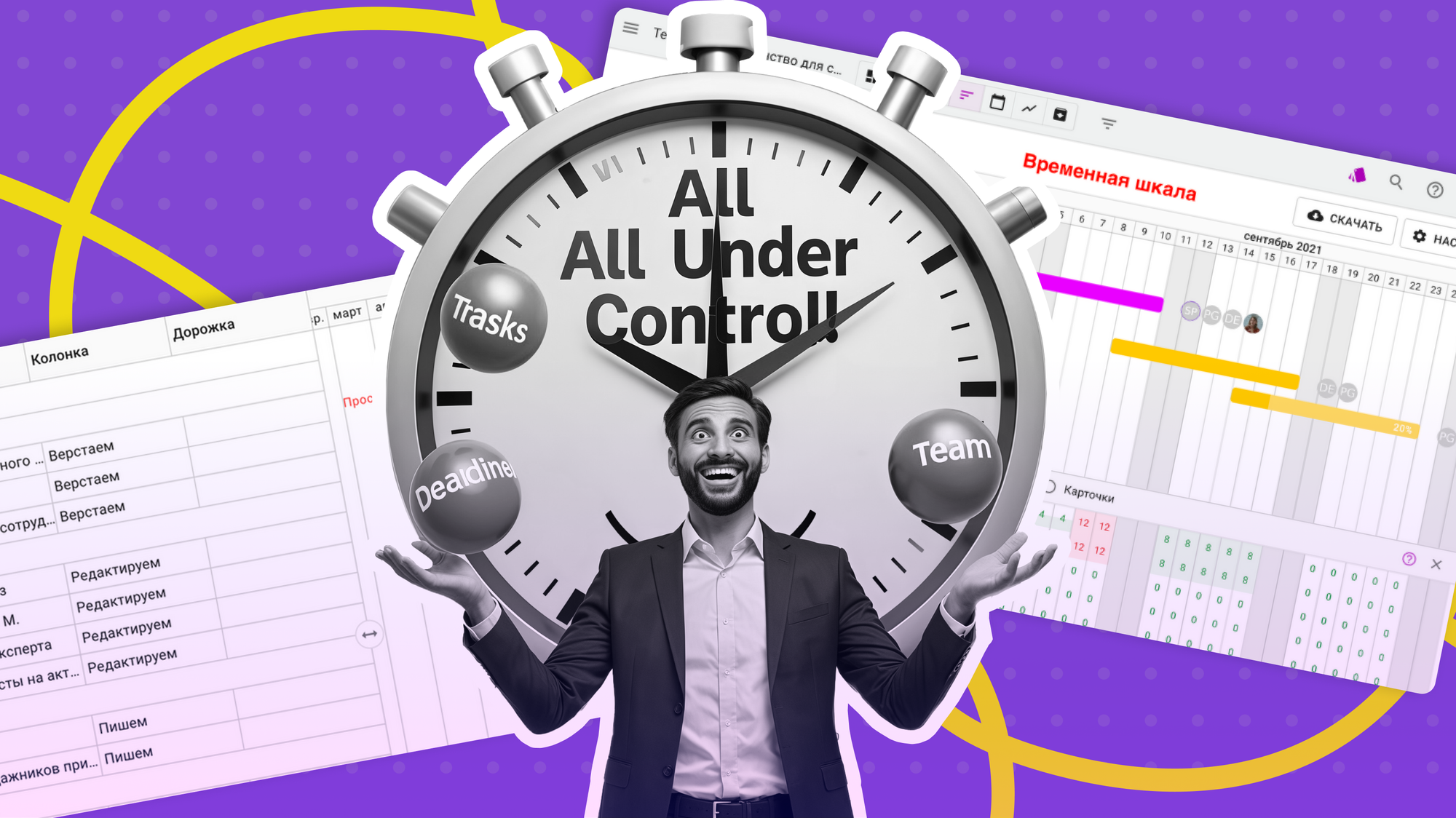
При работе с крупными проектами важно уметь продумывать все детали и последовательность реализации, не допускать срывов сроков и перерасход ресурсов.
Это можно делать в Kaiten с помощью инструментов timeline и «ГАНТ и ресурсное планирование». Рассказываем, что это и как поможет вам успешно завершать проекты.
Как использовать timeline
Timeline — бесплатный инструмент для визуального отображения запланированных и текущих задач во времени, управления сроками и нагрузкой команды.
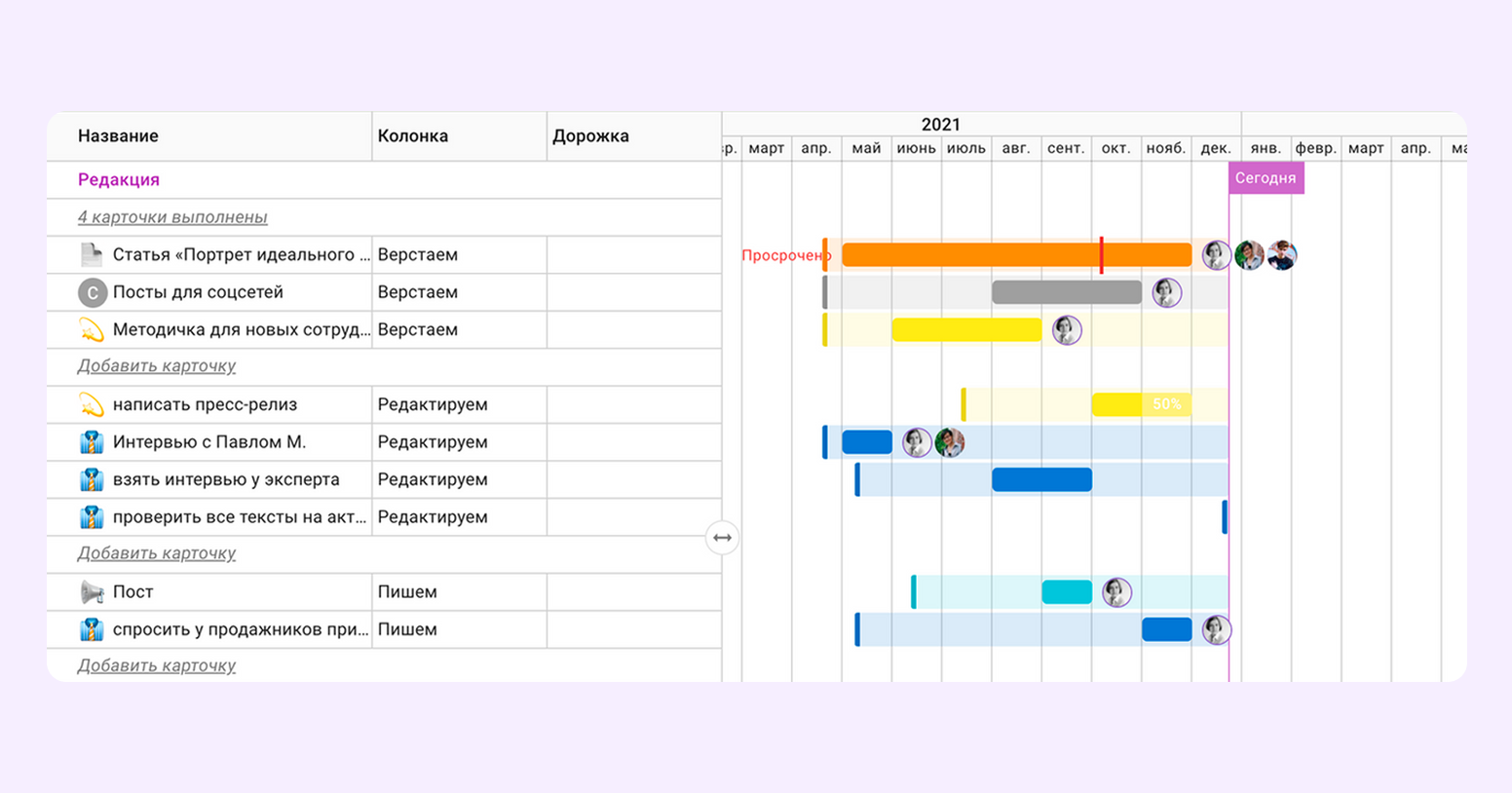
В timeline есть разные возможности для работы с карточками. Например, можно:
- устанавливать время начала и окончания работы над задачей;
- выбирать и корректировать продолжительность выполнения;
- указывать ответственных сотрудников;
- переносить временные отрезки работы над задачей на другие даты;
- перемещать карточку в другую колонку или дорожку;
- создавать новые задачи, не возвращаясь к доскам;
- связывать задачи между собой.
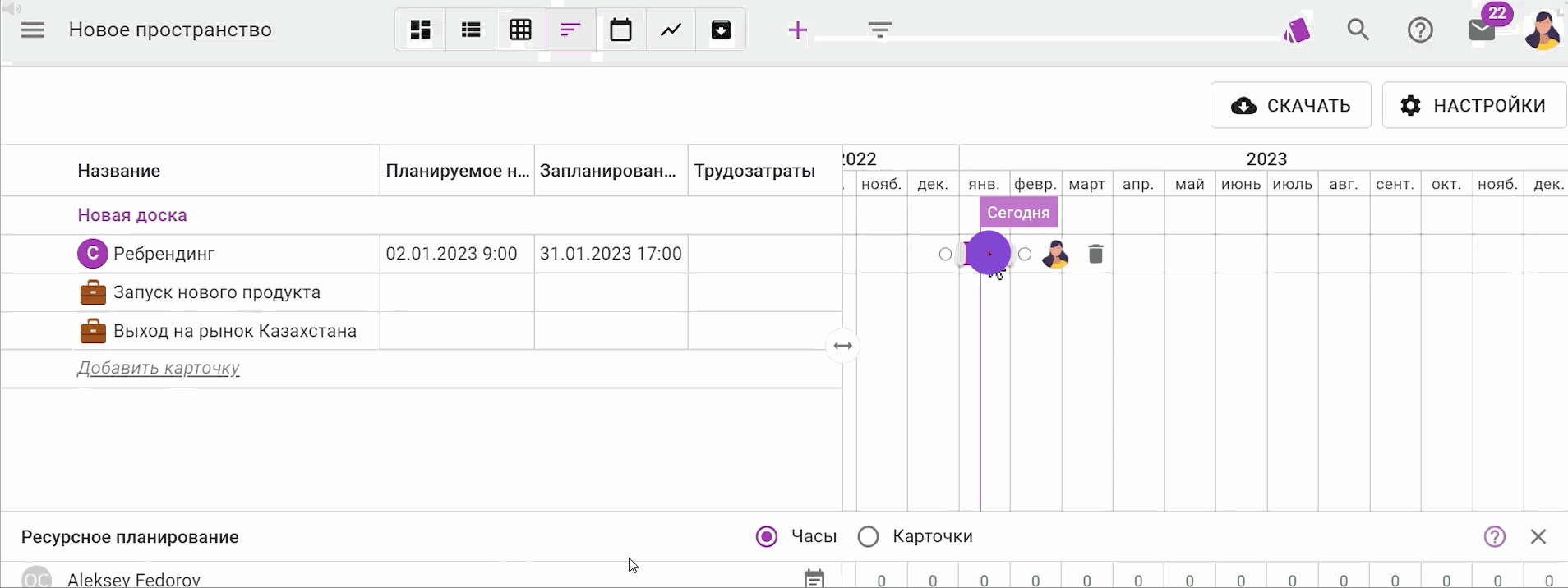
→ Timeline — это не конкретный срок в месяце или году. Это способ планирования работ на конкретный период времени.
Задача может двигаться по срокам в проекте из-за задержек, ограничений или по другим причинам. Timeline позволяет выстраивать примерные сроки и планировать работу над проектом.
Взаимодействия и последовательности. Выстраивайте порядок выполнения карточек и создавайте между ними связи:
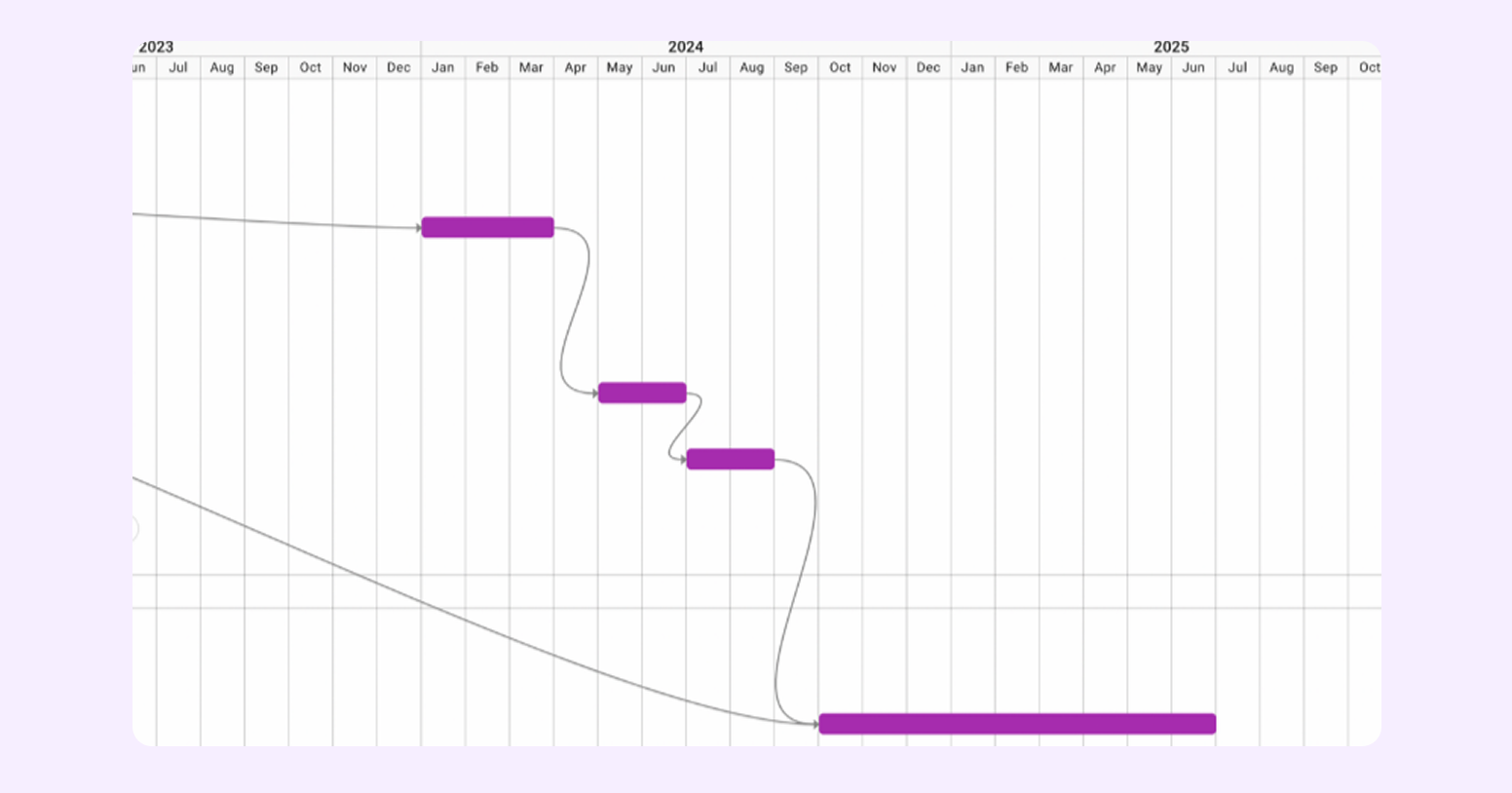
Также можно создавать связи между задачами прямо в timeline. Потяните за кружок сбоку от линии задачи и соедините с нужной карточкой:
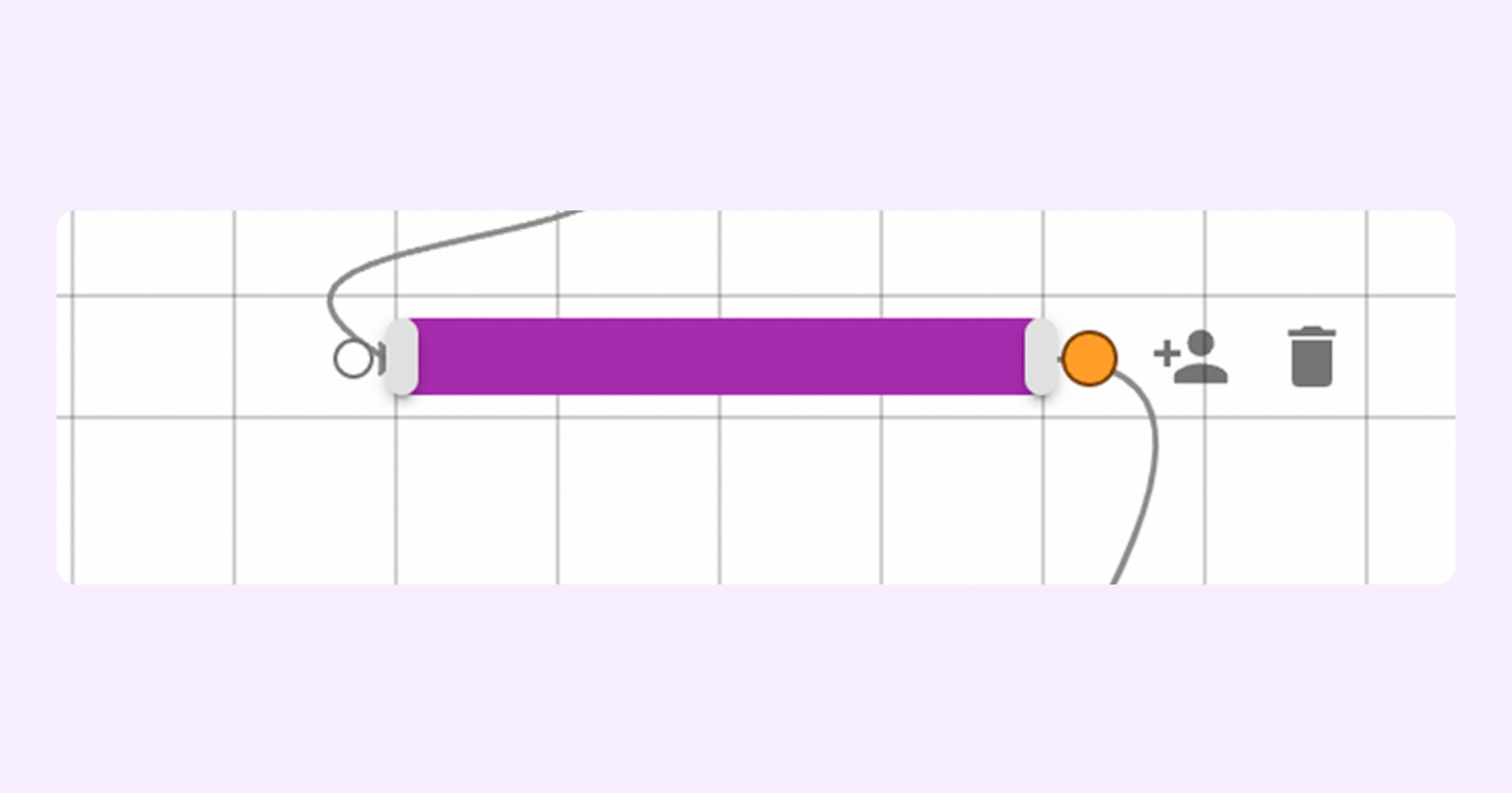
Предшествующие и последующие карточки. В timeline видно карточки, которые нужно выполнить до работы с задачей и после нее:
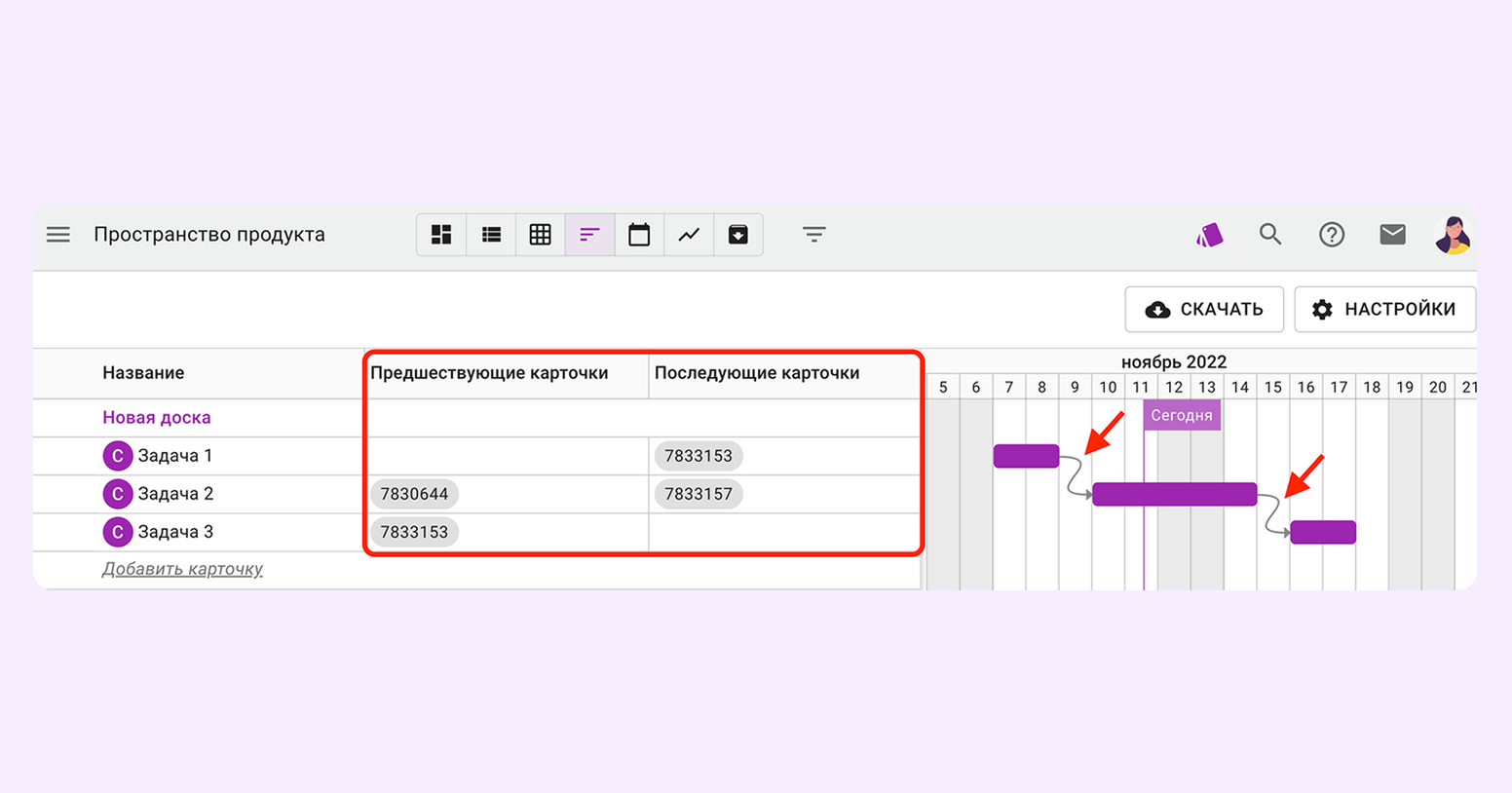
Посмотреть связанные карточки можно в timeline и внутри карточки:
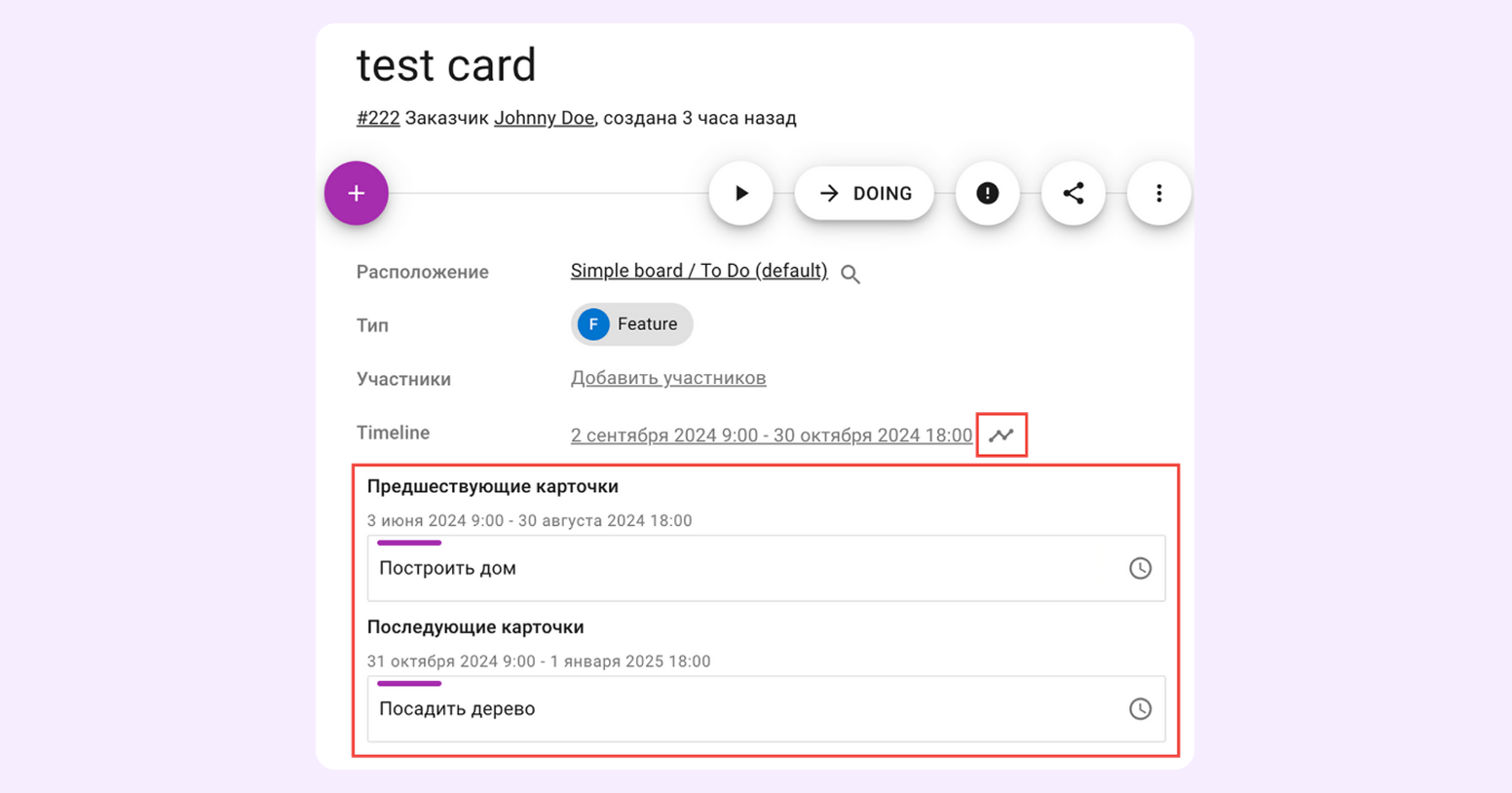
Планирование дочерних карточек. Все дочерние задачи в статусе «Готово» можно посмотреть в выпадающем списке под родительскими карточками. Все незавершенные работы отображаются ниже, каждая со своим показателем прогресса справа. Так вы отследите, на каком этапе находятся каждая дочерняя карточка.
В Kaiten нет ограничения по вложенности. Можно выстраивать связи по принципу «многие ко многим» — привязывать к одной задаче любое количество родительских или создавать «дерево» из дочерних задач.
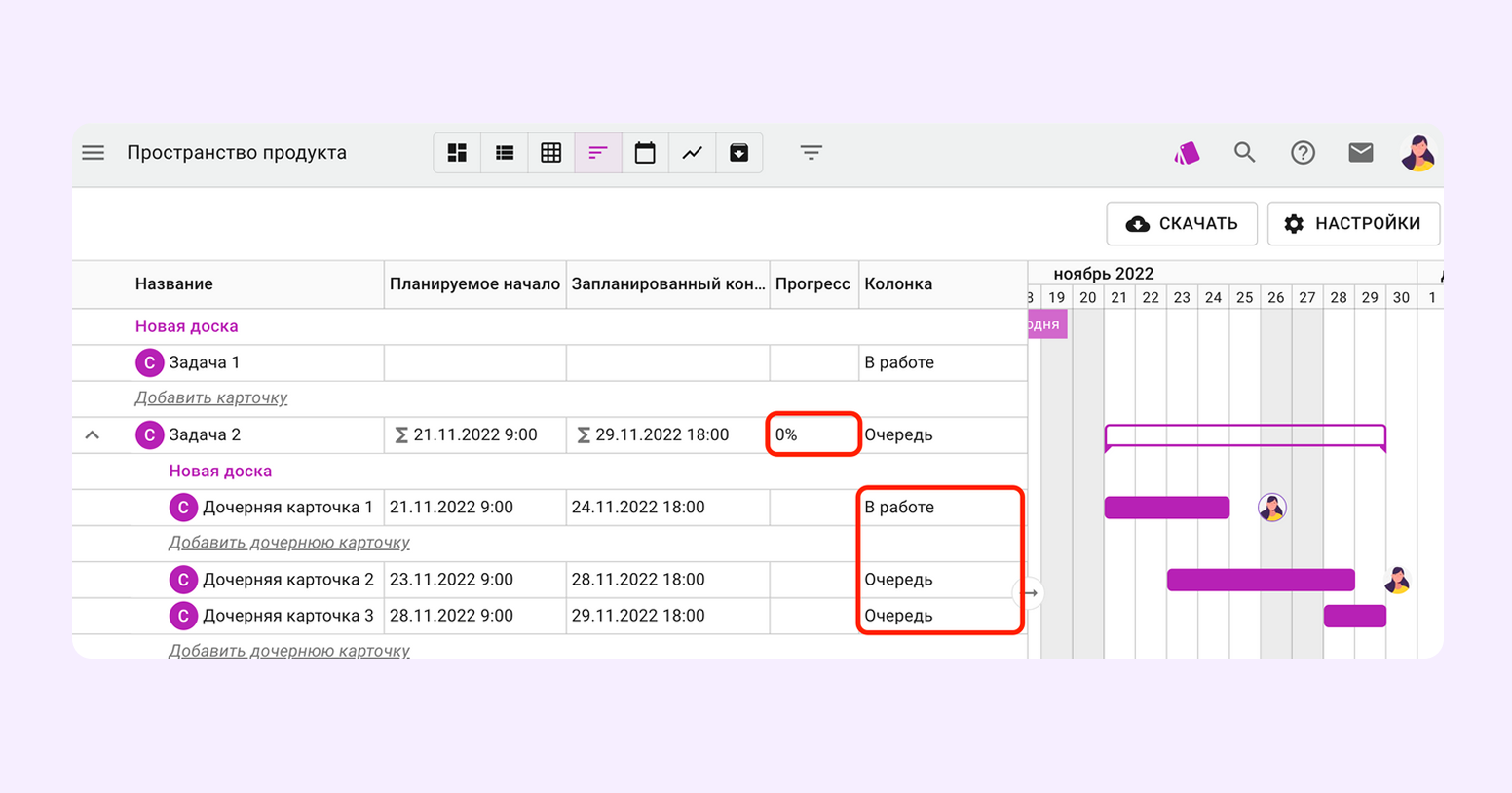
Создать дочернюю карточку можно на доске или сразу в timeline. Перенесите карточку на таблице слева в дочерний блок родительской карточки. После этого Kaiten предложит установить новые связи.
Чтобы погрузиться в Kaiten и разобраться в инструментах, читайте статью «Быстрый гайд по Kaiten: начинаем управлять проектами».
Что такое диаграмма Ганта и как использовать
Диаграмма Ганта — визуальное представление запланированных и текущих задач во времени с распределением рабочих часов каждого сотрудника. Это модуль, который можно выбрать для вашего аккаунта или подключить за отдельную плату.
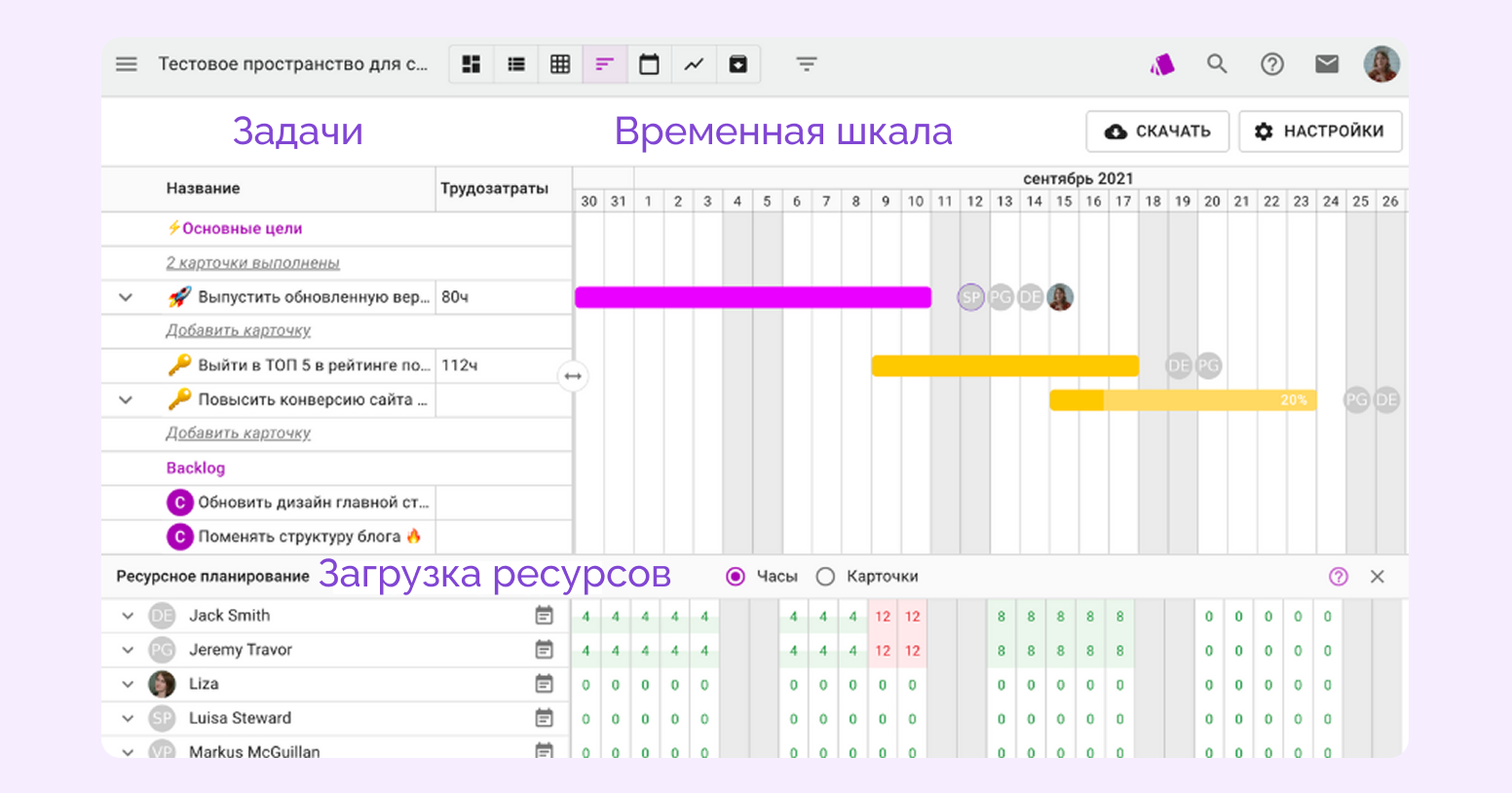
Каждая полоса на диаграмме — это отдельная задача. Ее края — запланированные начало и конец работы.
В нижней части диаграммы отмечены ресурсы, которые нужны для выполнения работы. Разберем подробнее, что входит в модуль и как им управлять.
Предоставление доступа. Доступ к модулю есть только у владельца аккаунта. Чтобы предоставить доступ отдельным сотрудникам или всей команде, перейдите в административный отдел «Пользователи»:
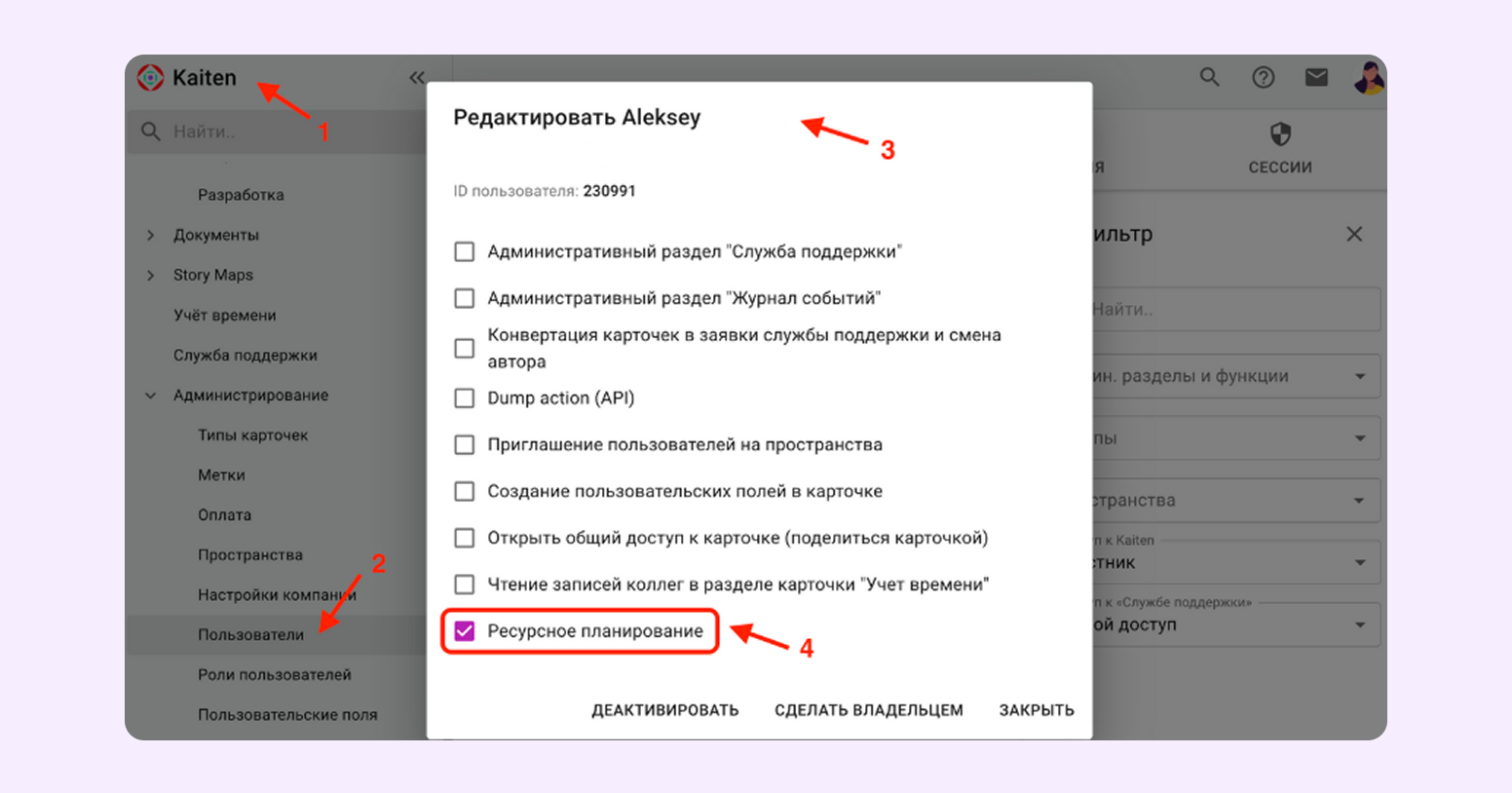
Планирование рабочей нагрузки. Отслеживайте по часам и дням, когда и на сколько часов доступен человек для загрузки:
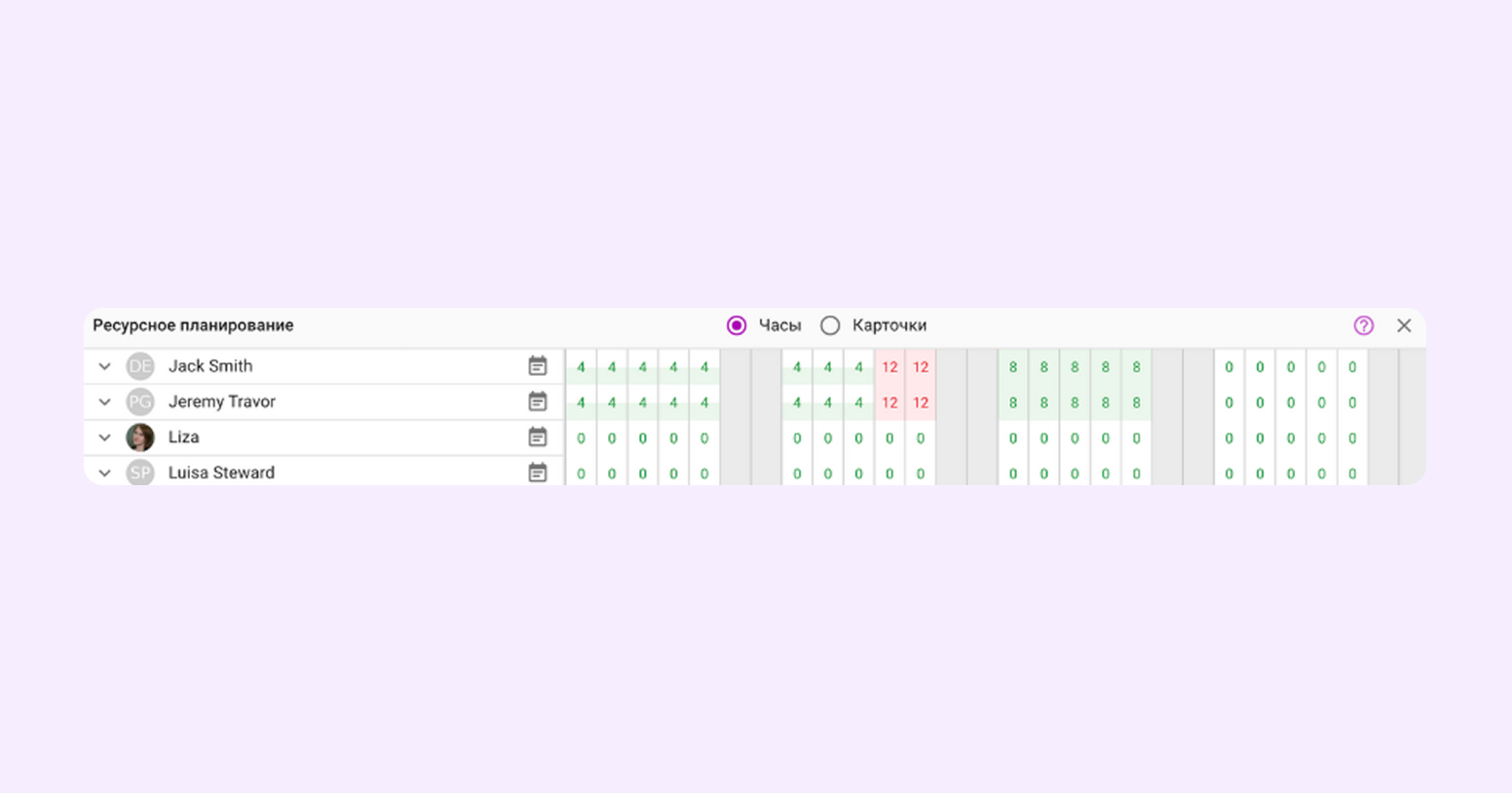
В ячейках рядом с именем отображается количество часов текущей нагрузки для сотрудника. Планируйте работу над проектом с учетом имеющихся ресурсов и корректируйте сроки выполнения при необходимости.
Также вы можете навести на конкретную ячейку и посмотреть, над какой задачей сотрудник работает:
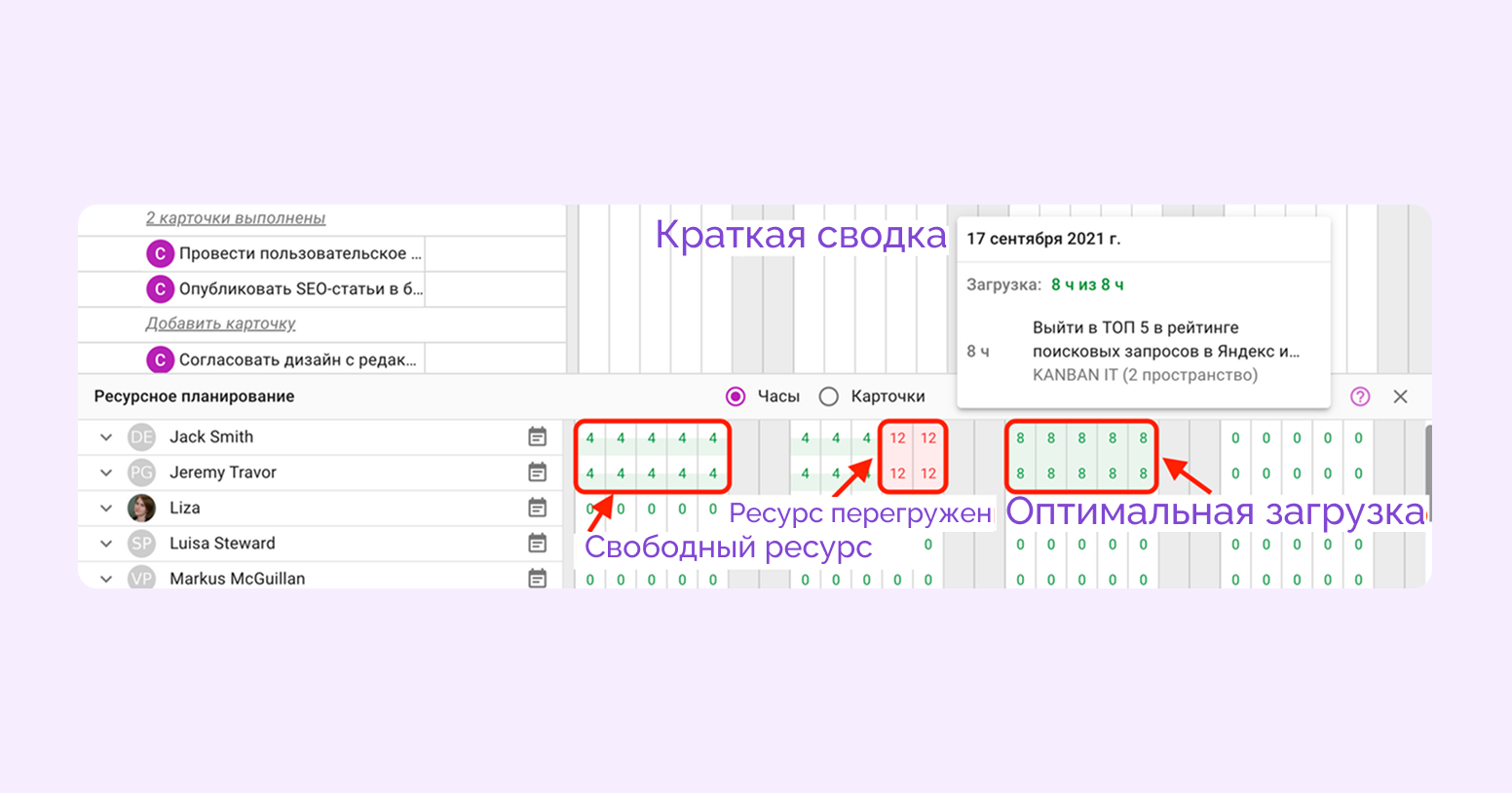
На странице ресурсного планирования можно проверять, кто из сотрудников оптимально загружен, перегружен или свободен для загрузки.
Расчет нагрузки на сотрудника. Управляйте доступным временем сотрудника и указывайте, сколько часов в день и дней в неделю он доступен для работы:
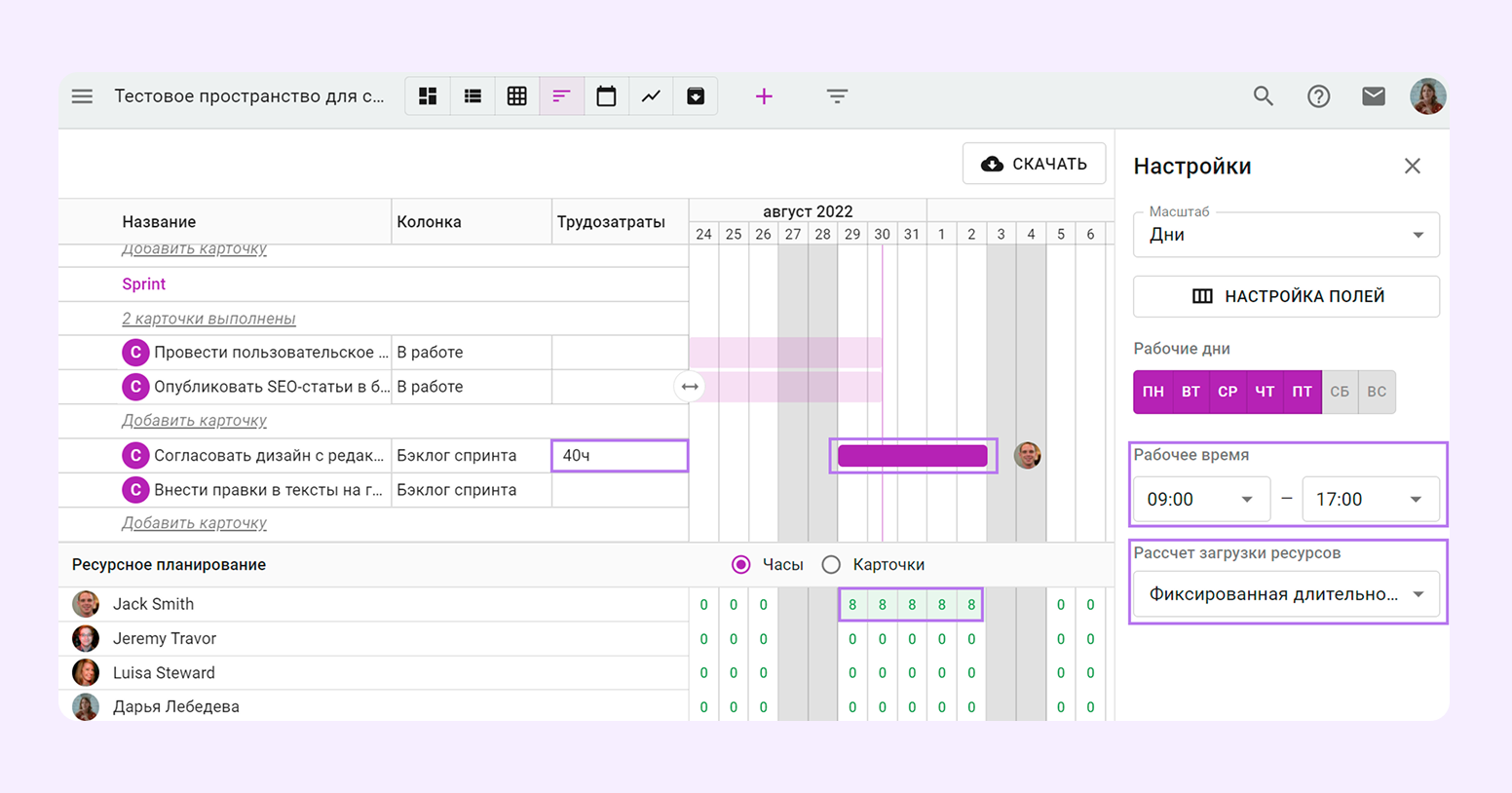
По умолчанию система устанавливает по 8 часов в день с учетом выходных и праздничных дней. Если проект срочный или ваша команда работает по другому графику, вы можете все поменять под свой проект. Например, выставить работу в режиме 2/2, 4/3 или как вам удобно.
Доступность сотрудника. Закладывайте в производственный процесс график работы и загруженность конкретных сотрудников, чтобы вам было проще планировать задачи.
→ Внутри Kaiten можно настроить рабочие часы так, чтобы учесть все доступные ресурсы персонала.
Также в ресурсном планировании полезно следить за общим объемом задач для сотрудника по всей компании. Можно настроить календари так, чтобы видеть все назначенные на сотрудника карточки и заложенное на их выполнение количество часов. Это поможет избежать случаев, когда работник должен одновременно выполнять срочные задачи по разным проектам.
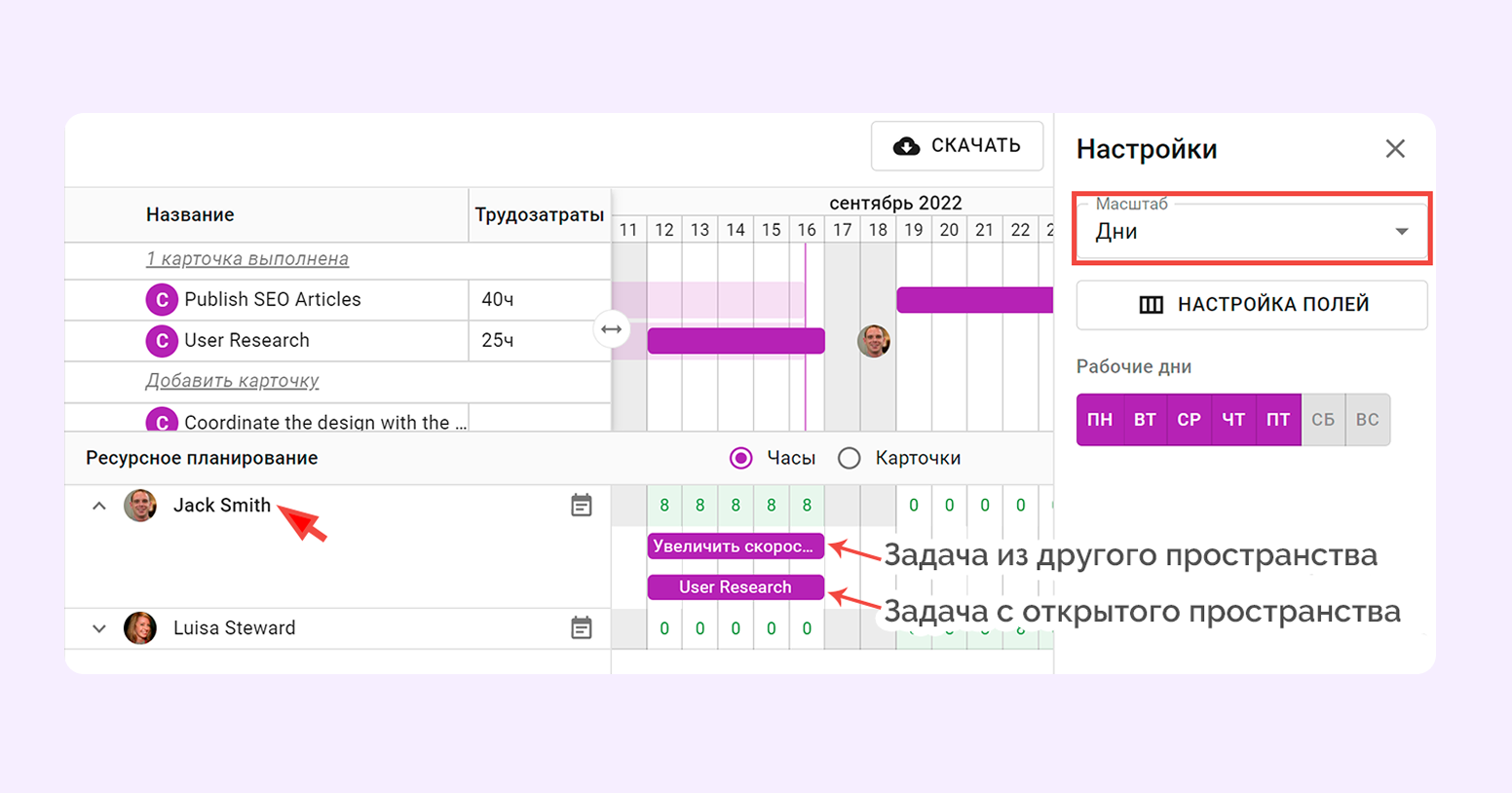
Проекты: объедините для контроля
Это инструмент, который позволяет собрать только задачи конкретного проекта или отдела. Вы вручную можете сгруппировать любые карточки и объединить их в виртуальный проект:
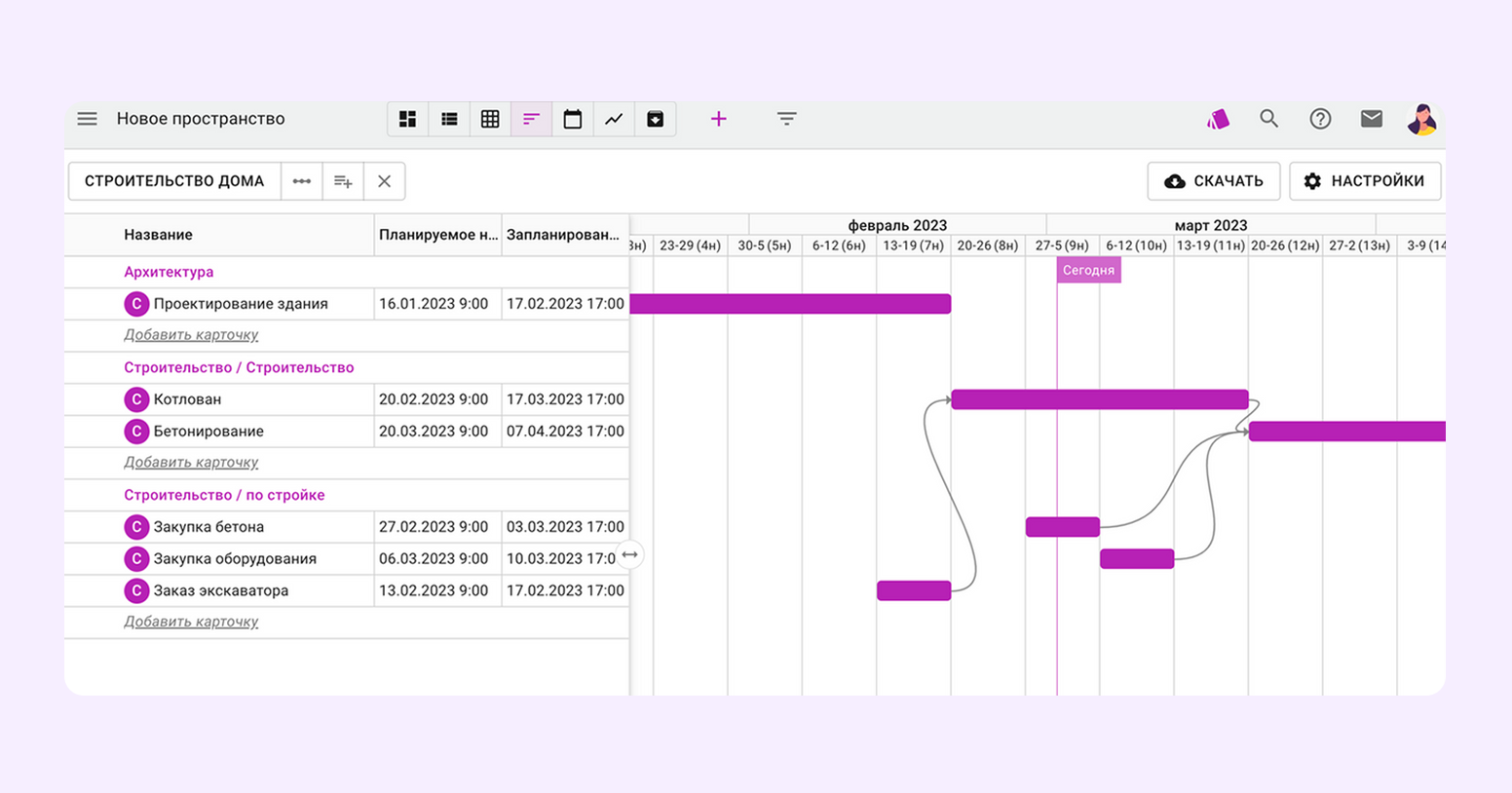
Внутри одного пространства может быть сколько угодно проектов. Главное — указывайте понятные названия, чтобы потом не запутаться.
Также вы можете собирать задачи из разных пространств в один проект, чтобы упростить планирование или корректно распределить нагрузку команды.
Приведем пример. У вас есть проект «Создание сайта». На одном пространстве берут задачи разработчики, на другом — SEO, на третьем — копирайтеры.
Вы можете объединить задачи разных направлений на одном таймлайне в проект, чтобы планировать работу и следить за ходом выполнения. Задачи, которые не касаются этого проекта, не будут отображаться на временной шкале.
Базовый план: продумайте последовательность
Позволяет на определенную дату зафиксировать конкретное распределение ресурсов. Расставьте задачи в нужной последовательности и выстройте все связи, а затем нажмите на кнопку «Создать базовый план», чтобы зафиксировать схему выполнения задач:
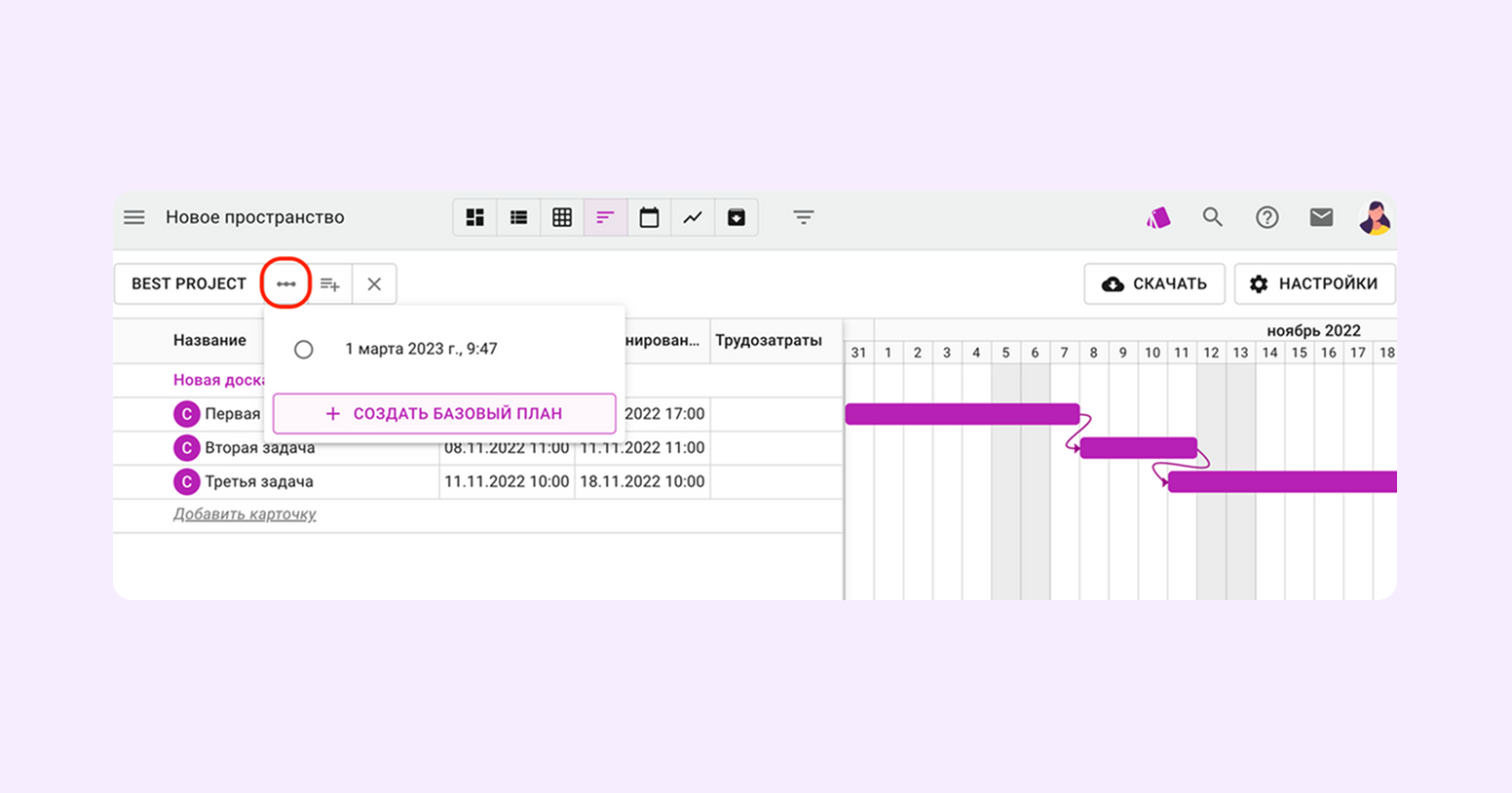
С момента сохранения все реальные работы будут сравниваться с базовым планом. Вы можете открыть базовый план на нужную дату и сверить, нет ли отклонений в фактических работах от тех, что были запланированы изначально.
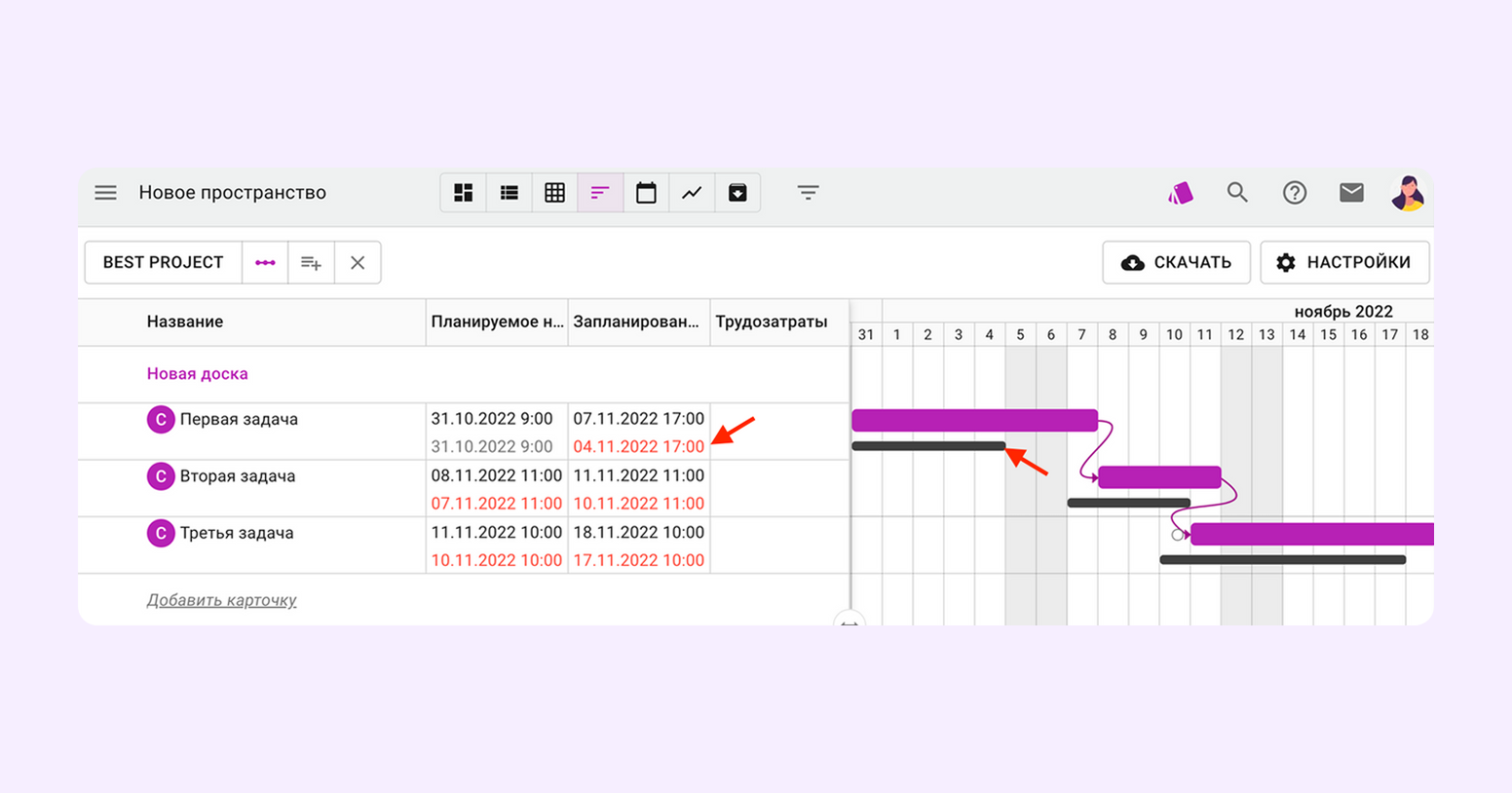
С базовым планированием вы можете проверять временные метки и сверять изменения фактического прогресса по сравнению с предыдущим базовым планом. Он помогает оценить результаты спринта на ретроспективе
Информация по проекту. Вы можете привязывать конкретные теги и данные к проекту, а затем просматривать или сворачивать этот блок внутри задач. Например, это могут быть основные пункты из проекта — срок релиза или описание.
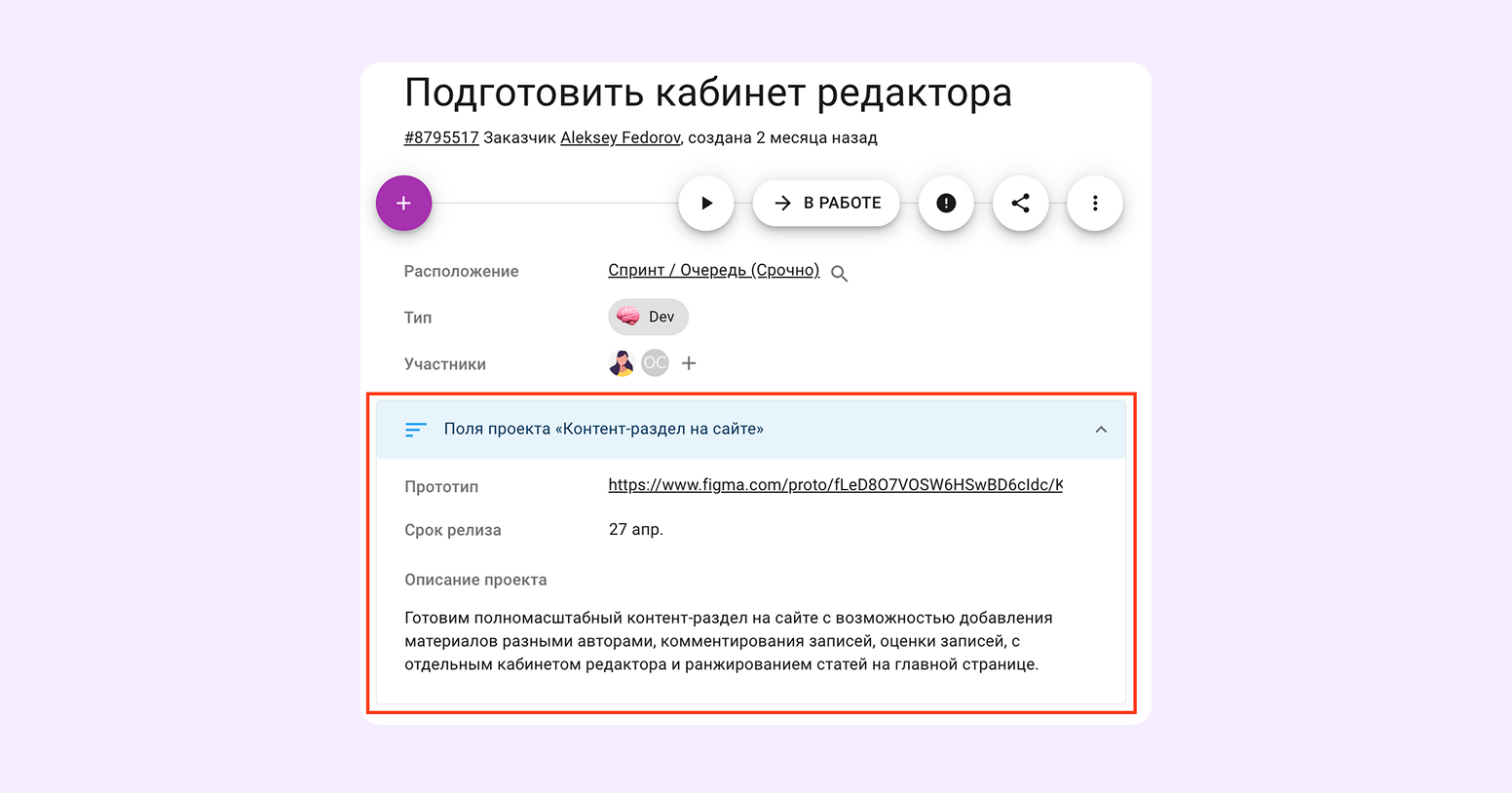
Вехи: расставьте важные точки
В любой проект можно добавить веху — специальную точку на таймлайне. Вехи подсвечивают важные стадии, через которые важно пройти для завершения проекта, и помогают следить за прогрессом команды.
Веха не отображается, как отдельная задача. Но она помогает создавать последовательность реализации проекта.
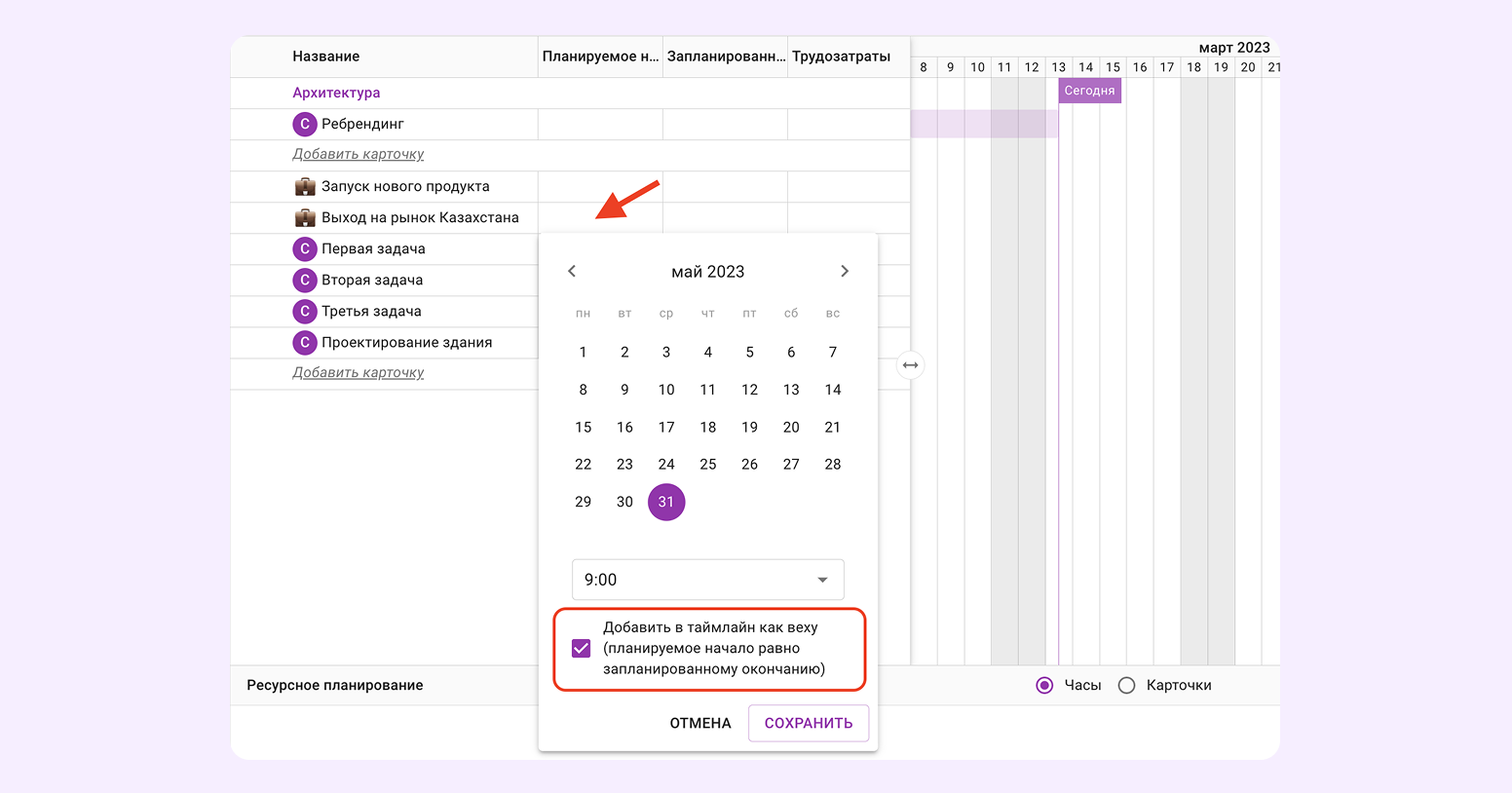
Как создать веху:
- создайте задачу;
- нажмите на ячейку «планируемое начало»;
- выберите нужную дату;
- поставьте галочку «добавить как веху».
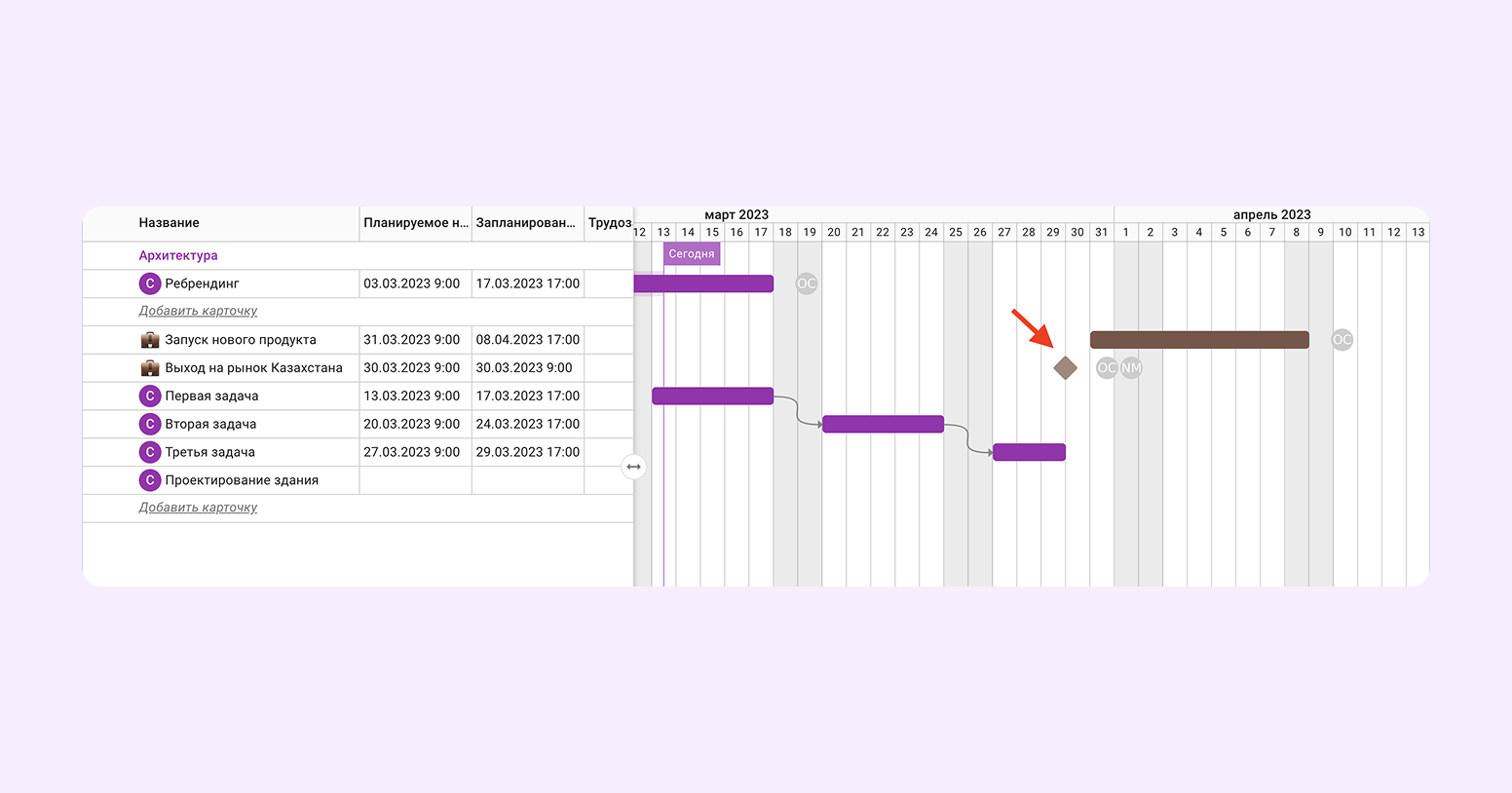
Если в проекте есть десятки задач и они относятся к разным стадиям работы над проектом, их стоит разбить на вехи. Так несколько задач войдет в одну веху, еще часть — во вторую, и остальные задачи — в третью и последующие вехи.
Если задачи связаны с вехой, то для завершения нужно выполнить все входящие задачи.
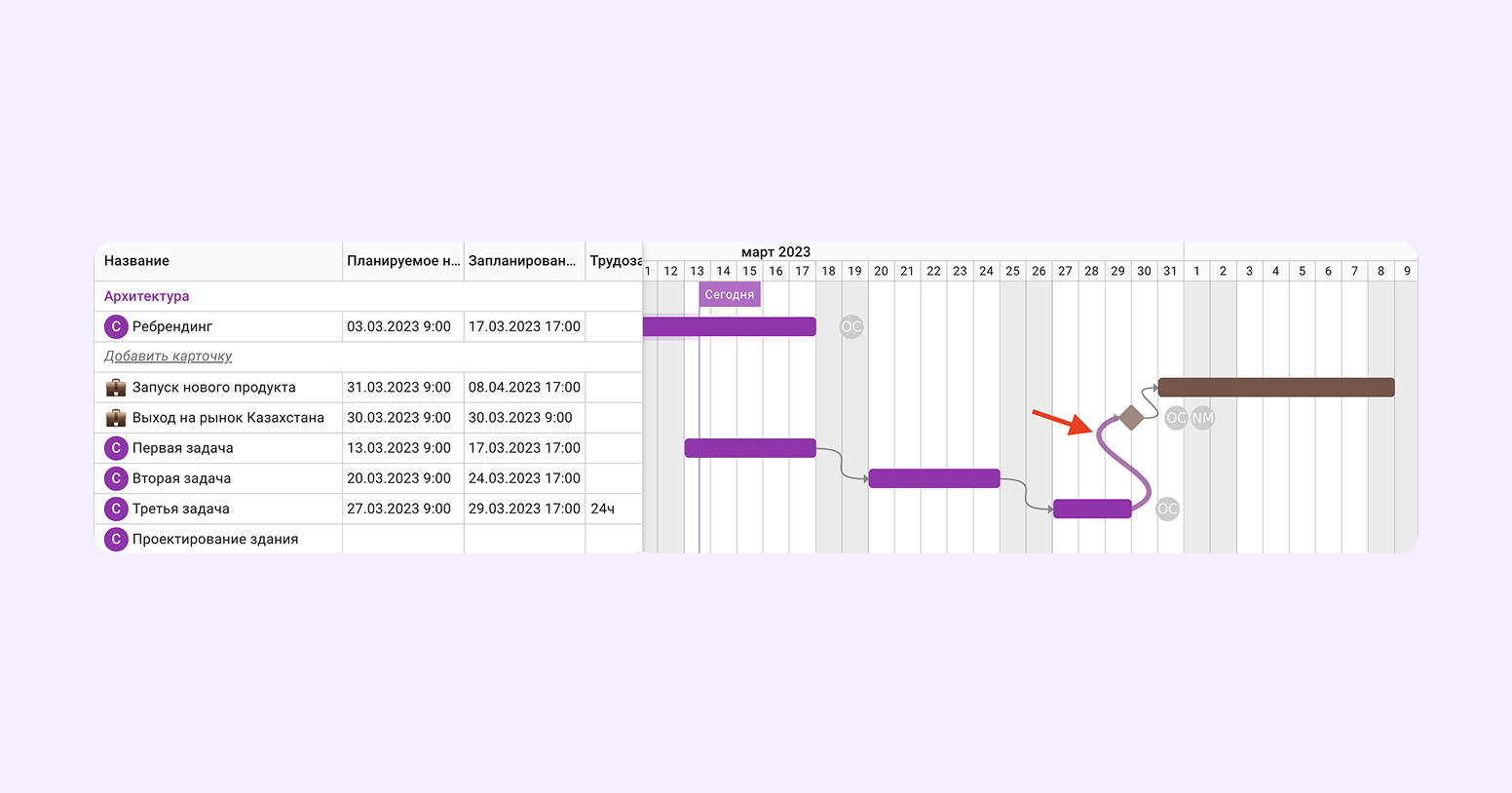
При необходимости можно двигать или растягивать сразу все задачи от вехи до вехи, менять место любой вехи на временной шкале или ее положение в списке задач. Не придется двигать каждую задачу отдельно.
Длительность и трудозатраты: планируйте нагрузку
Это базовые понятия модуля «ГАНТ и ресурсное планирование»:

Длительность — отрезок на диаграмме, который показывает запланированный на задачу промежуток времени. Также отображается слева в табличном виде с отображением часов или дней в зависимости от настроек.
Если у задачи есть дочерние карточки, то в поле «Рабочая длительность» будет отмечено время от начала самой ранней карточки до позднего срока последней дочерней карточки:
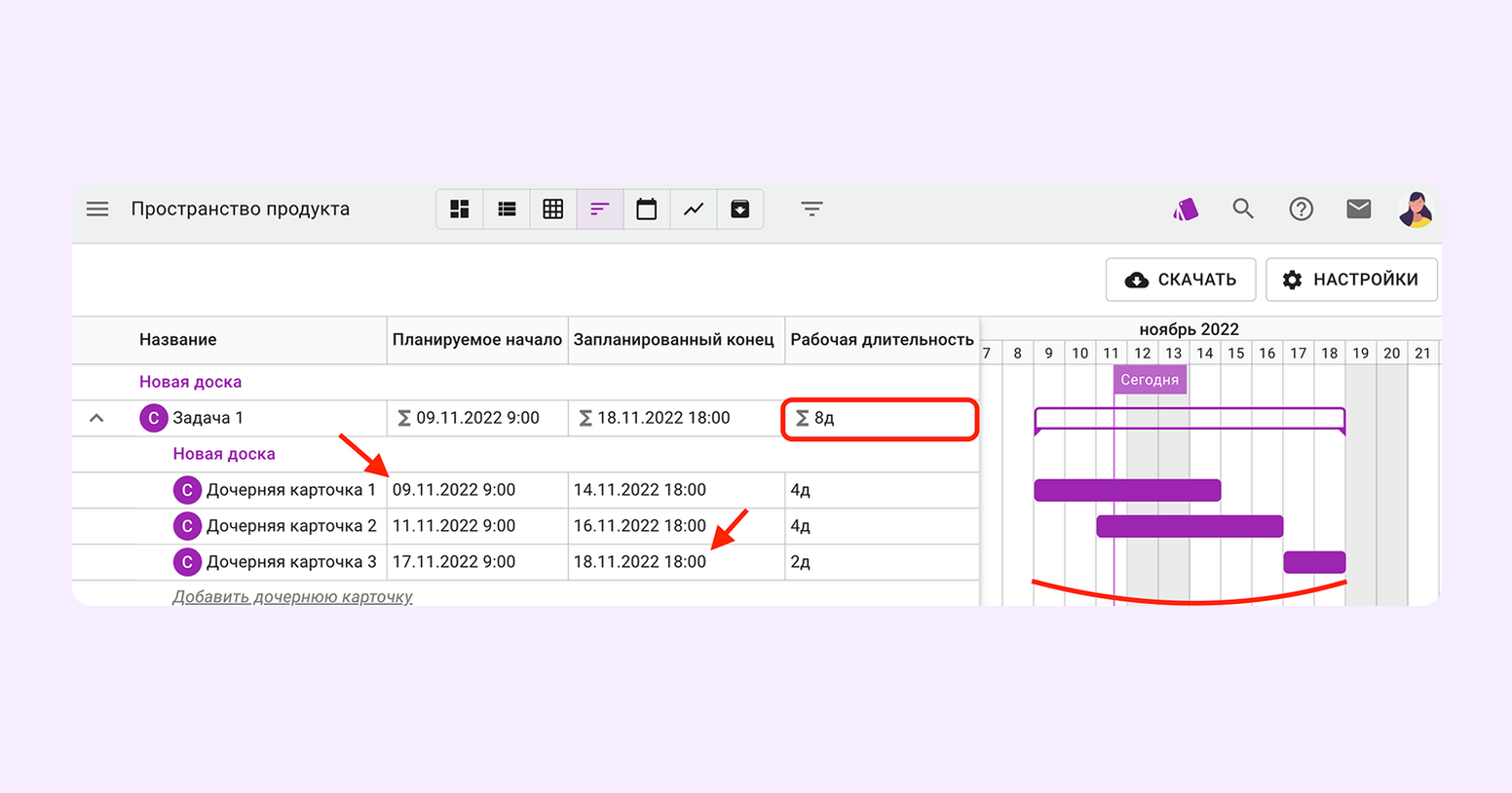
Трудозатраты — количество часов сотрудников, которые они потратят на выполнение задачи. Можно заранее прописать, сколько часов запланировано на работу по каждой карточке, или попросить сотрудников отмечать затраты в реальном времени.
Трудозатраты тоже можно отразить в таблице слева, если добавить поле в настройках.
Длительность может быть больше, чем реальные трудозатраты на выполнение работы.
Если нужно исправить ошибку в приложении, то длительность можно установить в течение недели или нескольких рабочих дней. При этом на сам процесс уйдет всего 3 часа трудозатрат.
Внутри каждой карточки можно отразить планируемые и фактические трудозатраты:
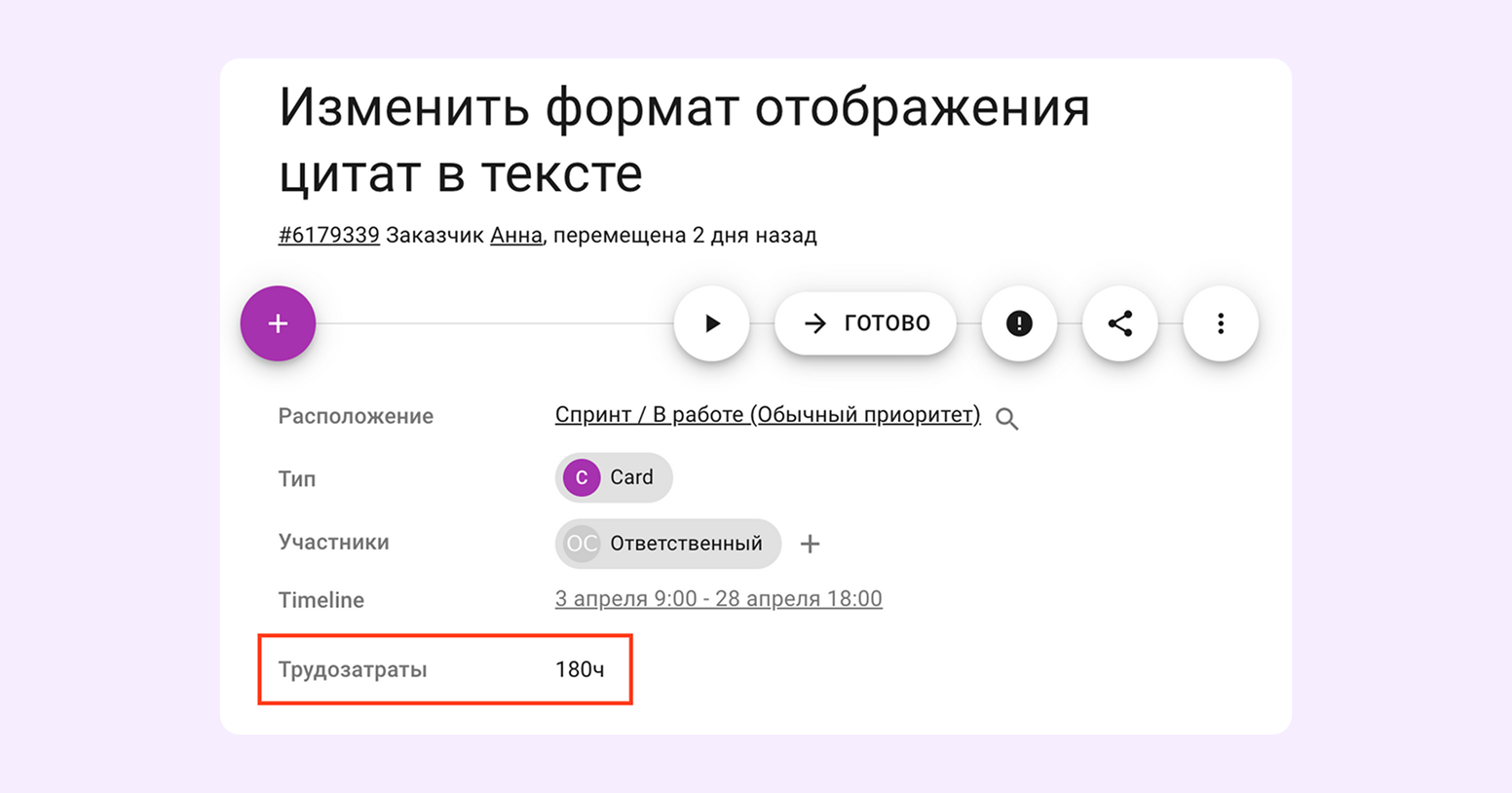
Отслеживание прогресса. В Kaiten есть отдельное поле «Прогресс», в котором трудозатраты считаются по дочерним карточкам. Так можно связать запланированную работу с фактически затраченным временем.
Если у вас есть дочерние задачи в поле таймлайна и в статусе «В работе», то система суммирует все карточки. Вы можете менять масштаб временной шкалы — устанавливать в качестве меры отсчета часы, дни, недели или месяцы.
Можно создать специальное расчетное поле внутри карточки и вывести на фасад процент прогресса:
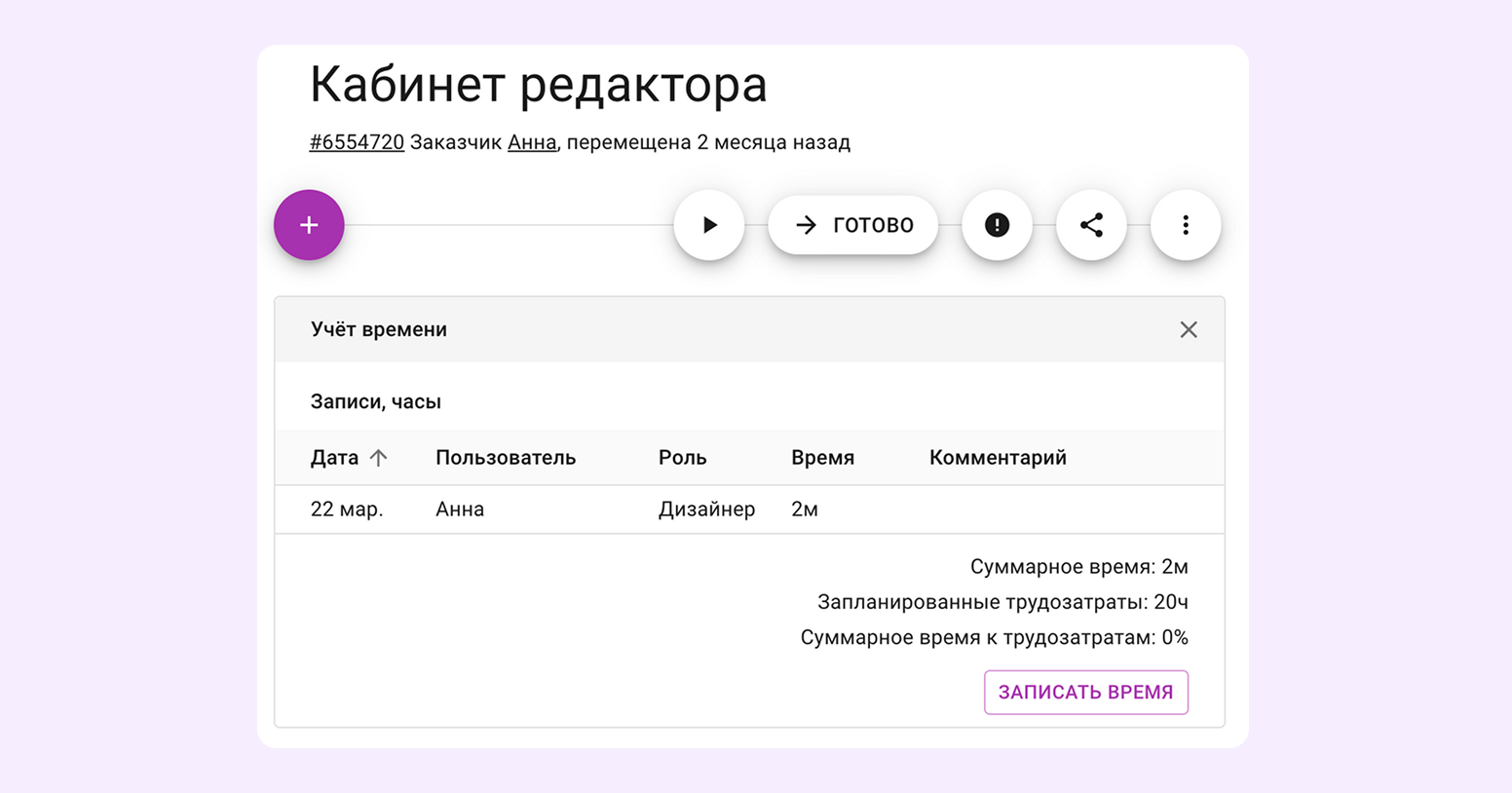
Так вы будете видеть, сколько времени реально было потрачено на выполнение задачи. Также можно отслеживать процентное соотношение фактически отработанного времени к запланированным трудозатратам. Это помогает:
- оценивать прогресс по задаче;
- точнее планировать будущие аналогичные задачи.
Автоматическая корректировка при завершении. Активируйте слайдер, чтобы система могла корректировать окончание работ при выполнении карточки:
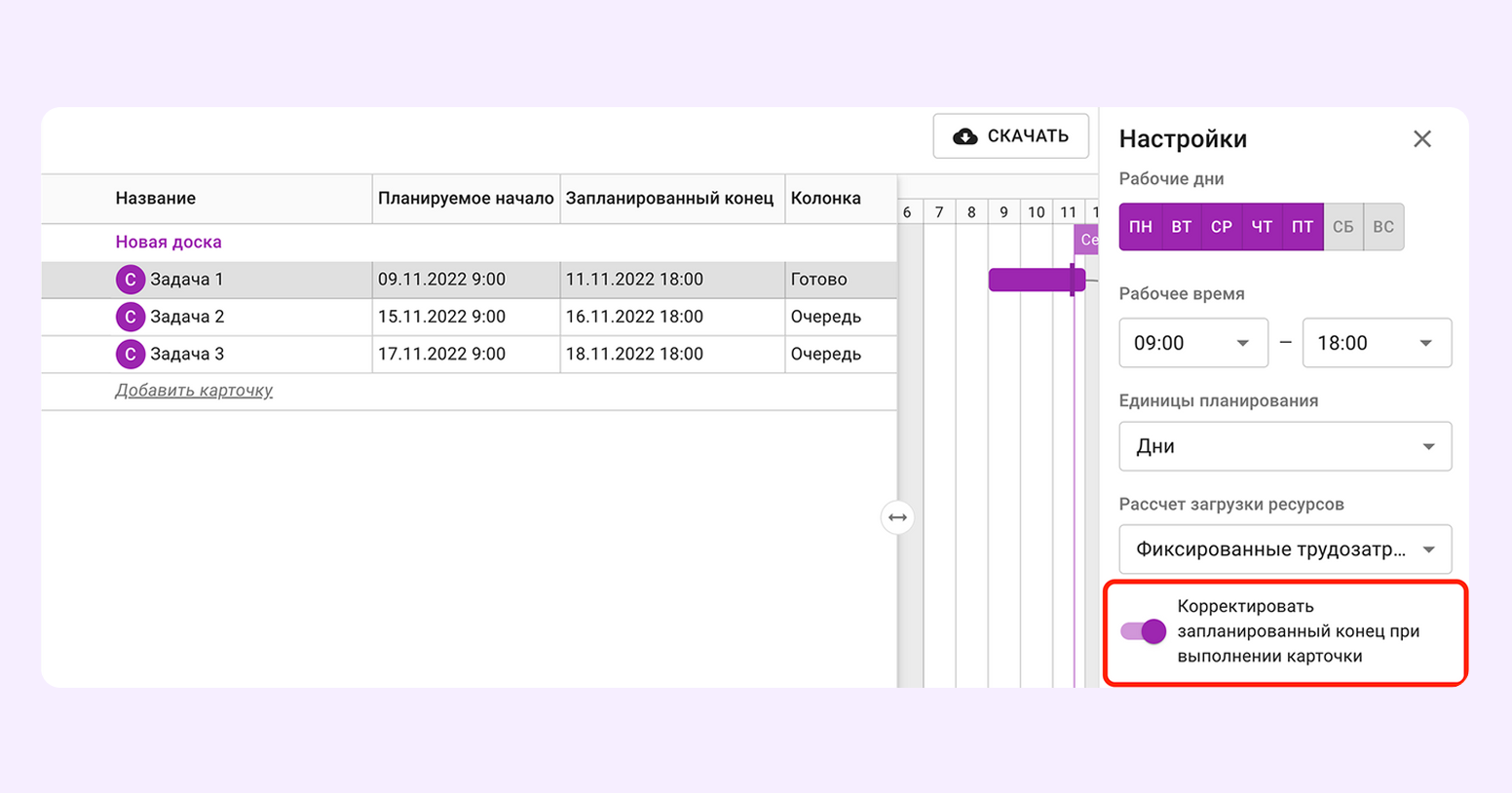
Если вы выполнили карточку раньше запланированного срока и перенесли ее в колонку «Готово», то план корректируется и все последующие карточки также смещаются:
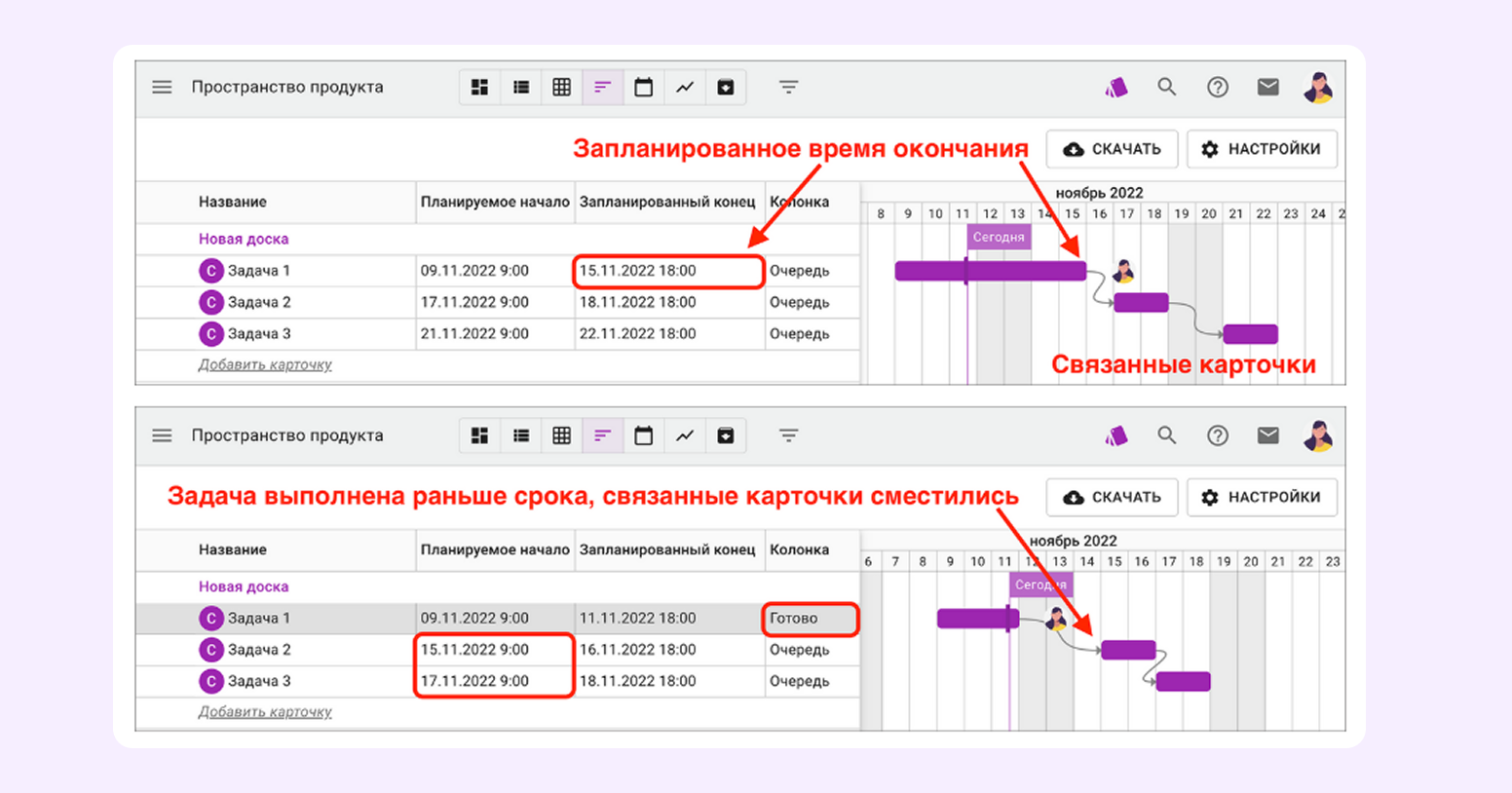
И наоборот, если задача затянулась надолго, то Kaiten автоматически скорректирует план в зависимости от фактических затрат.






Настройки ресурсного планирования
Вы можете не просто следить за нагрузкой команды, но и автоматически планировать ее по 3 сценариям.
Настраивайте планирование в зависимости от фиксированных:
- трудозатрат;
- длительности;
- длительности и трудозатрат.
Внутри системы есть правила, по которым будут двигаться и меняться карточки. Инструмент планирования помогает учитывать рабочее время сотрудников и не допускать:
- ошибок в планировании ресурсов;
- переработок;
- сорванных сроков.
При выборе любого сценария система Kaiten подскажет, как лучше распределить нагрузку.
Фиксированные трудозатраты
Это сценарий, при котором на конкретную работу можно потратить не более определенного количества часов. Так на обучение нового сотрудника может быть выделено 40 часов, но не важно, в течение одной или двух недель.
Фиксированные трудозатраты используют, когда команда выполняет определенный объем работ по часам. При этом задачи для команды можно менять и перераспределять ресурсы на более приоритетные работы.
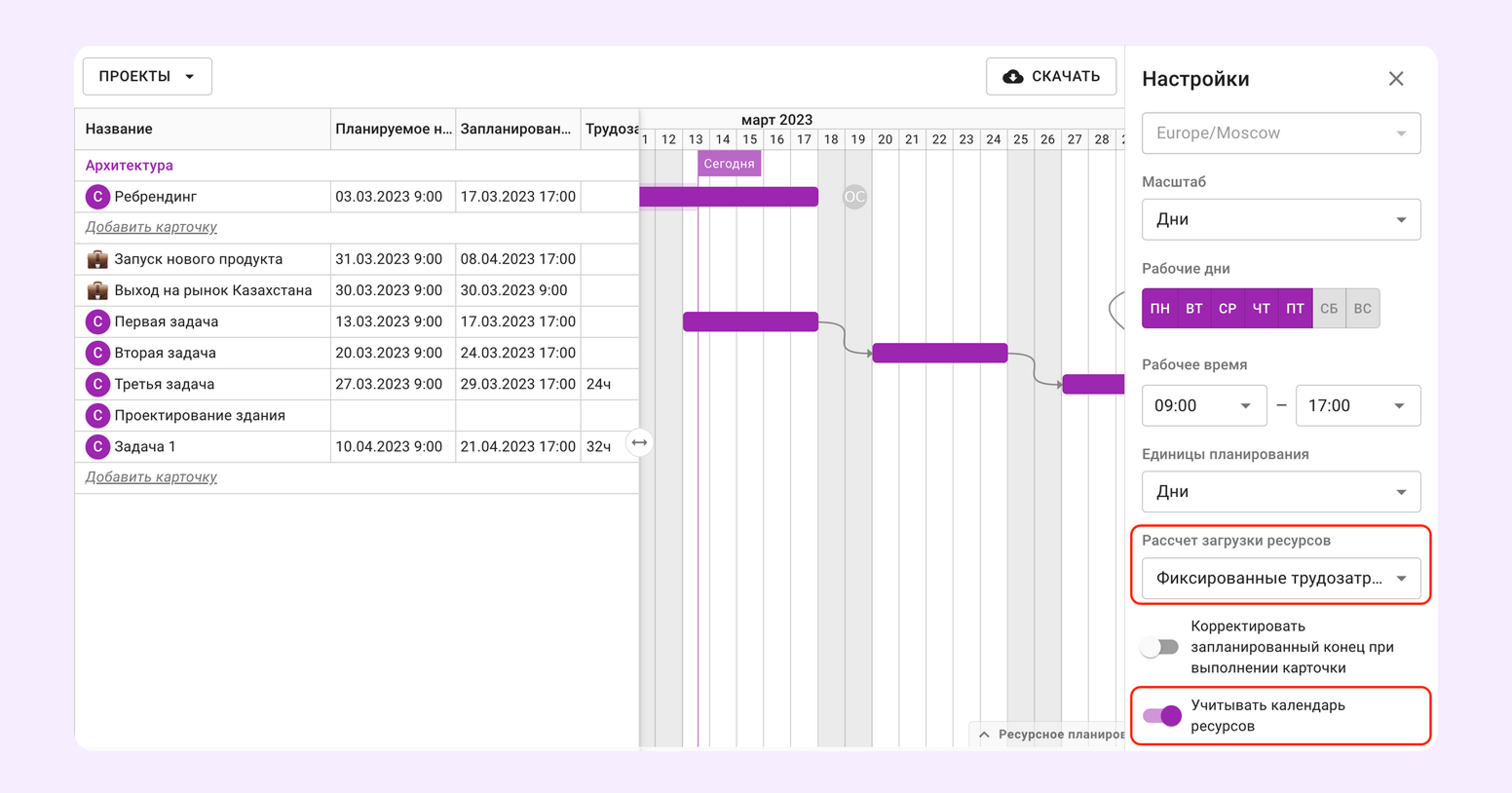
Изменение продолжительности. Если задача рассчитана на 40 часов, можно спланировать, что она будет выполнена за 5 дней. При изменении доступного объема ресурсов или приоритетов легко «растянуть» задачу на 2 или 4 недели. В этом случае Kaiten автоматически разобьет работу по 4 или 2 часа в день соответственно.
Добавление сотрудников. При появлении новых ресурсов в виде сотрудников Kaiten пересчитывает сроки из имеющейся емкости. Получается, что задача будет выполнена за 3 дня — 2 дня по 8 часов и один день 4 часа будут работать 2 сотрудника.
Фиксированная длительность
Второй сценарий, в котором у задачи есть жесткий дедлайн. Главное — выполнить работу в срок и не важно, сколько и каких ресурсов при этом придется вложить в проект.
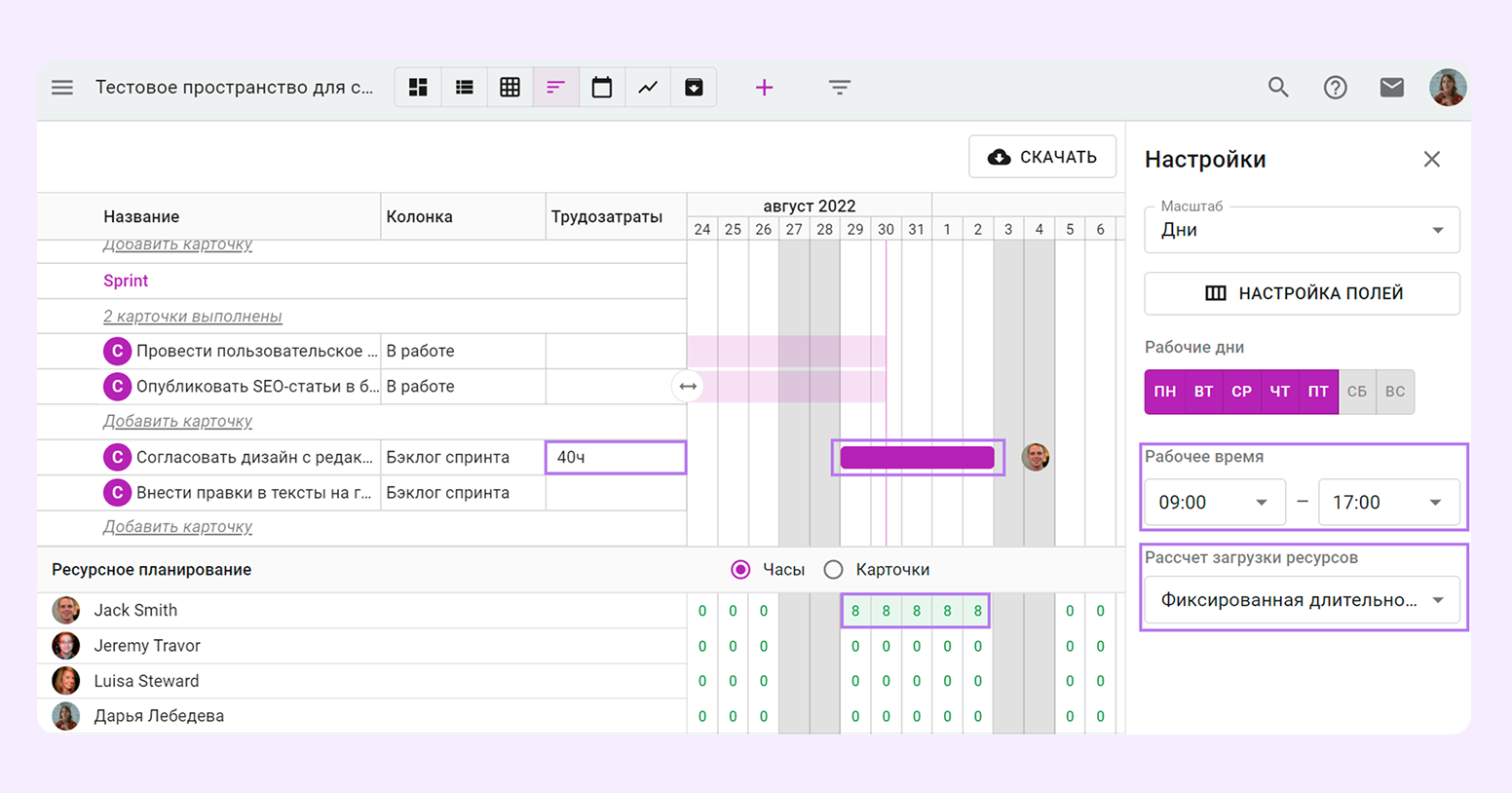
По умолчанию система раскладывает нагрузку по 8 часов в день. Если трудозатраты будут увеличиваться, то работа равномерно распределяется по имеющимся дням. Поэтому увеличивается количество рабочих часов в день.
Если на выполнение проекта есть всего 5 рабочих дней и 40 часов, то сотрудник будет работать по 8 часов. Если необходимо 60 часов на выполнение задачи, то ему придется работать по 12 часов. При добавлении второго сотрудника в работу над задачей они смогут справиться за 5 дней по 6 часов.
Контроль переработок. Если сотрудник работает больше 8 часов в день, система покажет, что при текущей нагрузке появляются переработки, и подсветит красным превышение часов работы.
Если вы добавите на задачу ресурсы других сотрудников, то количество трудозатрат не изменится. Система пересчитает затраты времени с учетом имеющихся ресурсов, а рабочие часы распределятся равномерно между сотрудниками с учетом их персональных рабочих графиков. Так вы сможете регулировать нагрузку на персонал и планировать задачи в крупном проекте.
При фиксированной длительности можно растянуть полосу работы. Тогда система пересчитает необходимые трудозатраты и отразит новые данные. Если вы растянете задачу на 2 недели вместо 1, то система пересчитает и увеличит количество нужных на выполнение часов в 2 раза.
Учет доступности сотрудника. При планировании можно учитывать календарь ресурсов и загруженности конкретных сотрудников:
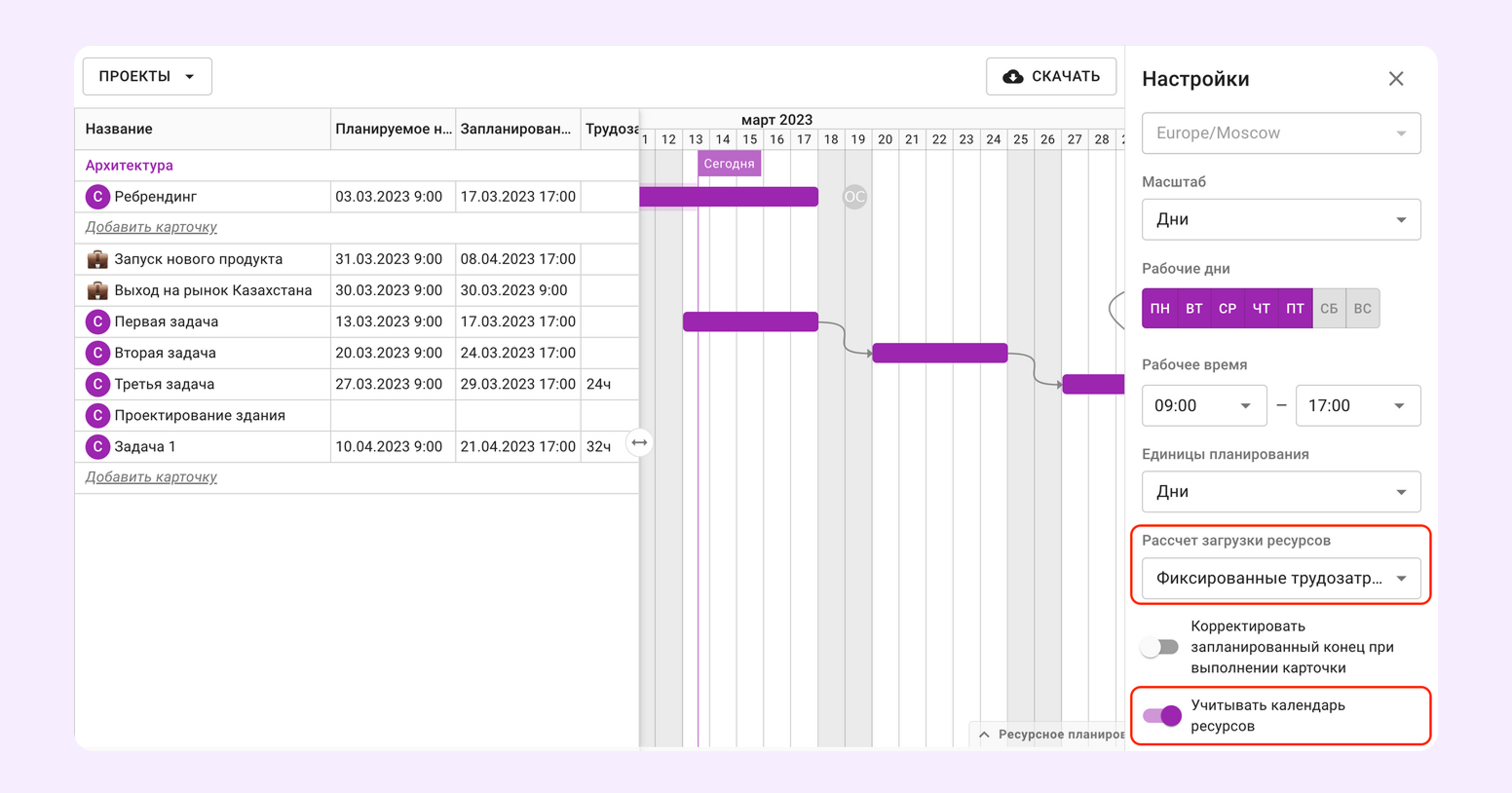
Выбирайте в настройках конкретного сотрудника, сколько часов в день и дней в неделе он будет заниматься вашим проектом:
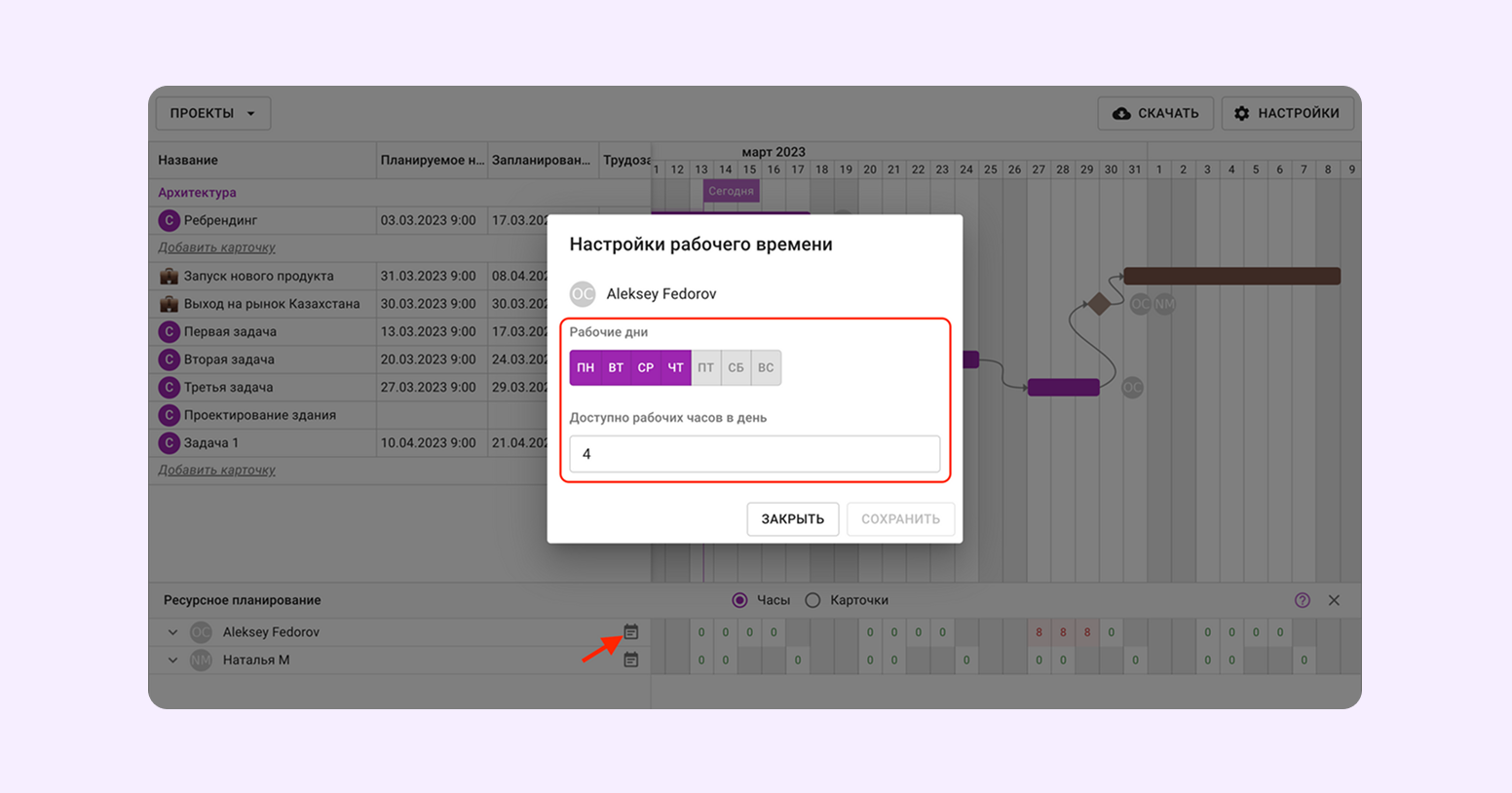
Фиксированные длительность и трудозатраты
Сценарий, при котором Kaiten не участвует в планировании ваших задач. Вы настраиваете, как распределить ресурсы, а система только отображает созданное вами планирование.
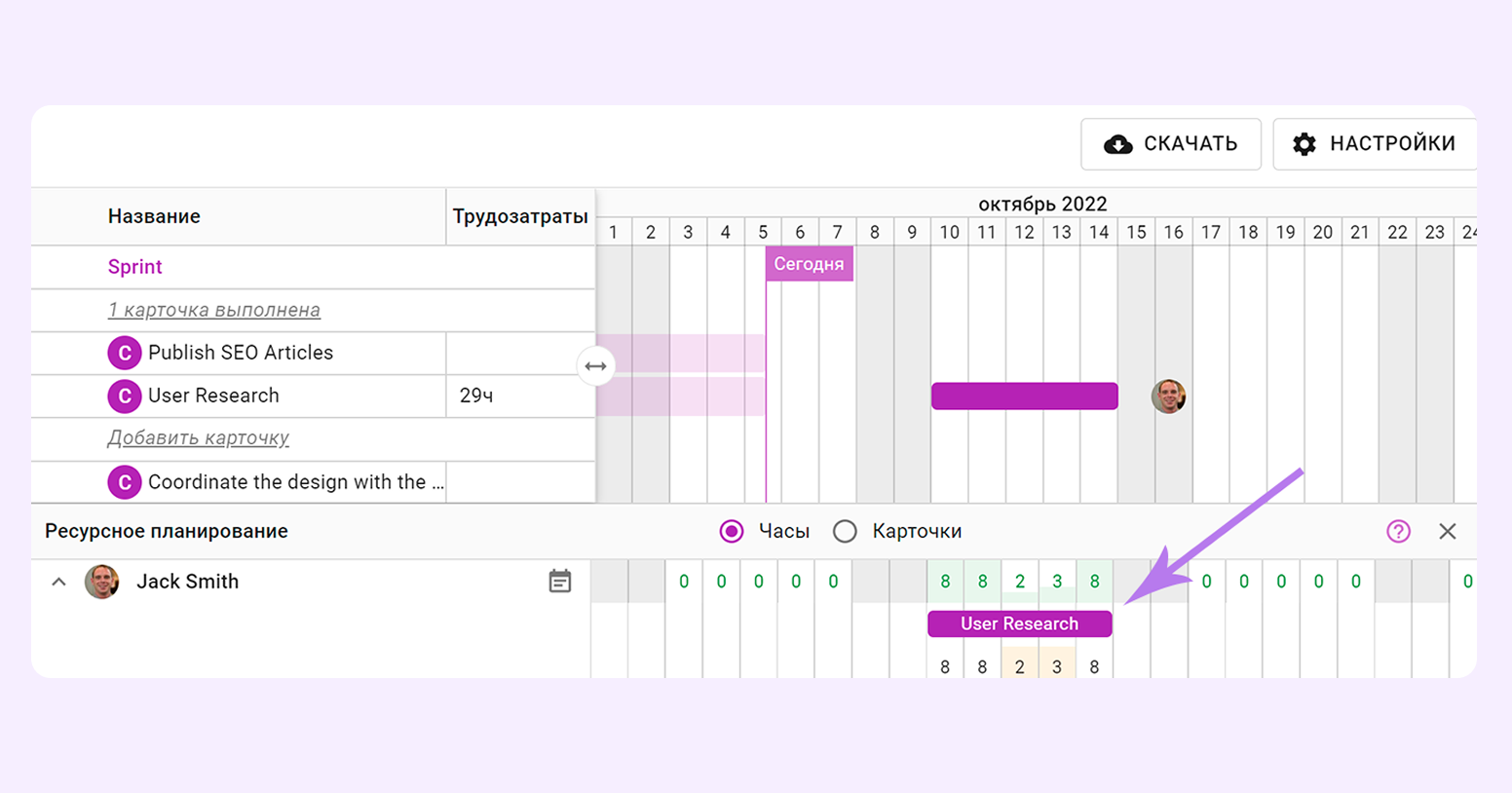
Указывайте количество часов, которые сотрудник будет тратить на конкретные задачи.
Разница в сценариях
Чтобы вам было проще разобраться, чем отличаются сценарии, мы подготовили сводную таблицу:
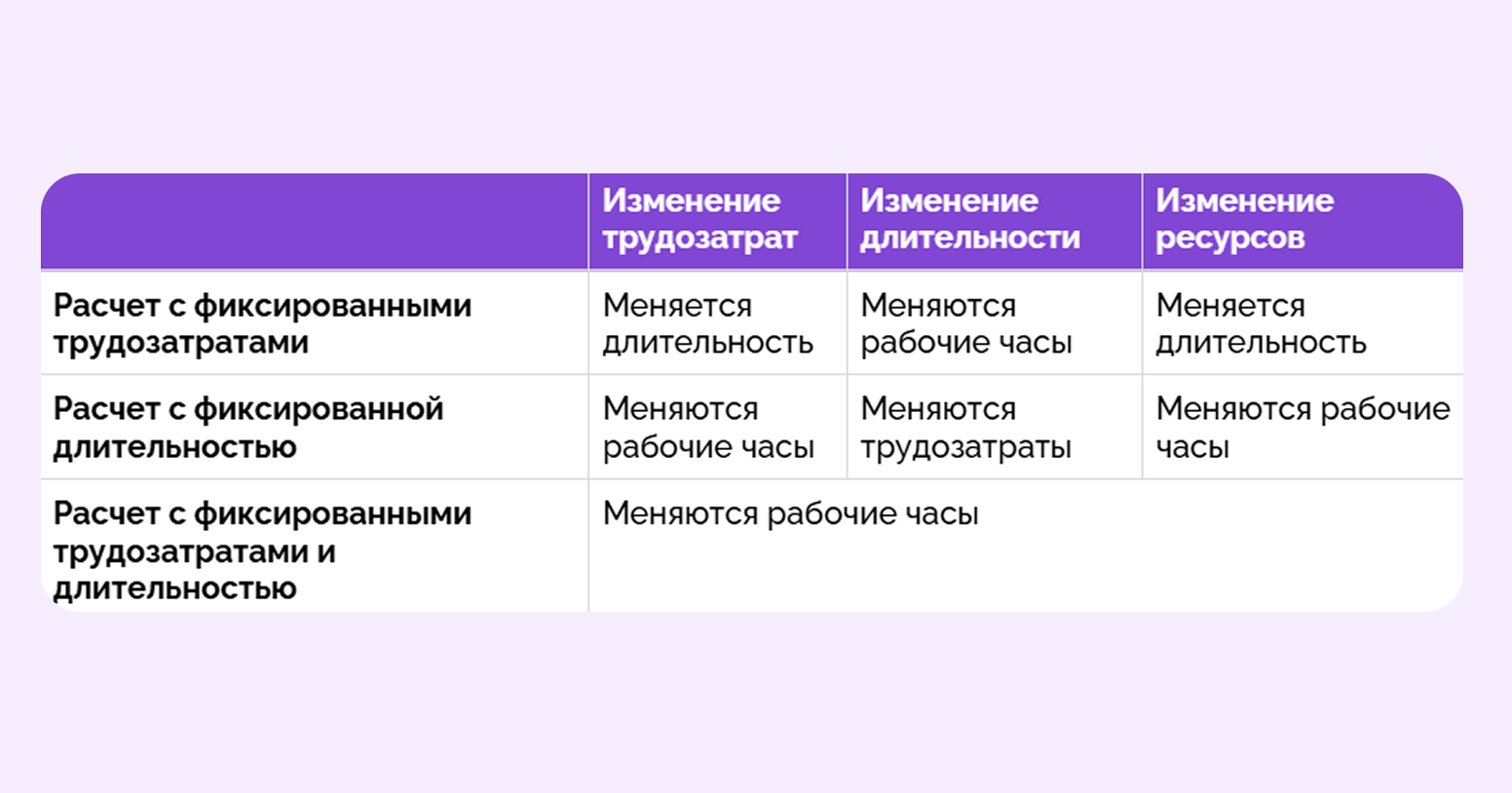
Заключение
Когда появляется четко расписанный план работы над проектом, команде проще брать задачи в работу и выполнять их вовремя. А руководителю легче координировать работу всей команды, следить за сроками и эффективностью, не допускать переработок и серьезных отклонений от плана. Закажите демо в Kaiten, спланируйте свой проект и посмотрите, насколько проще станет управлять ресурсами.

